Page 1
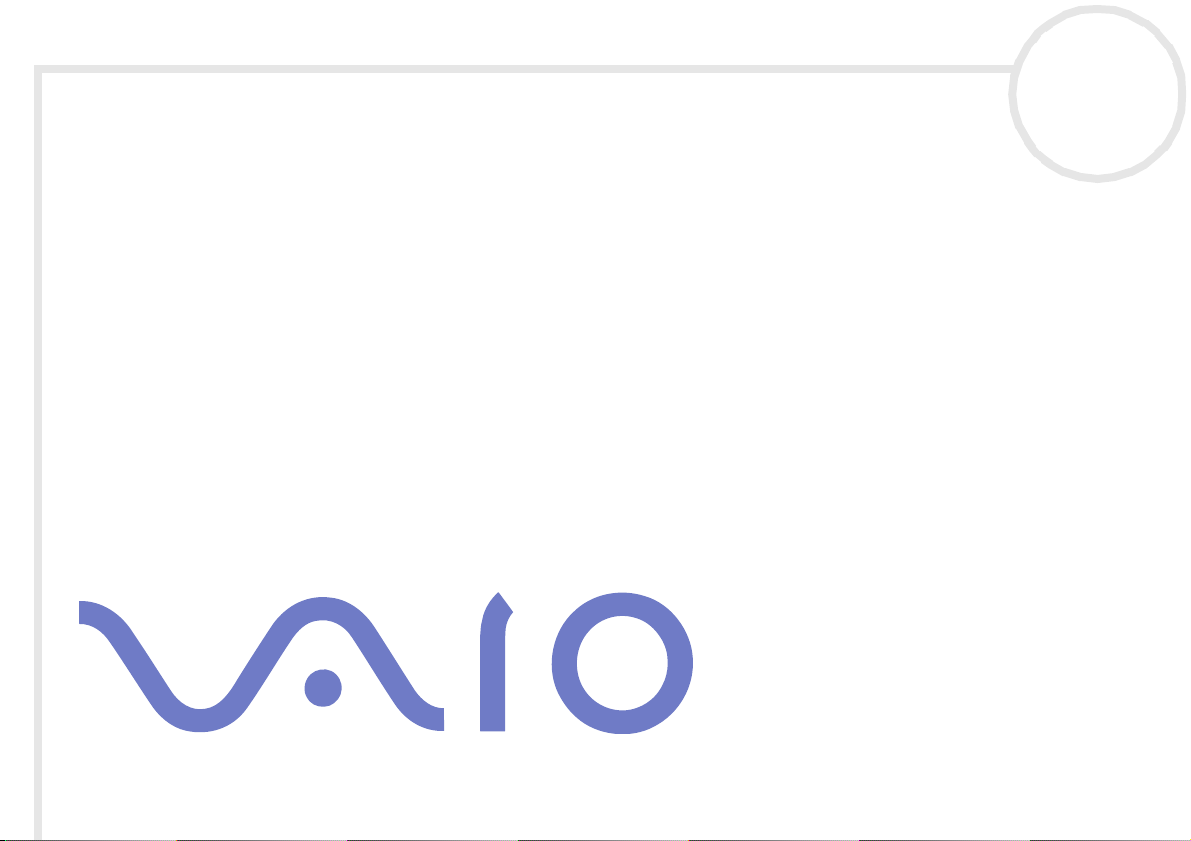
Guía del software
N
Page 2
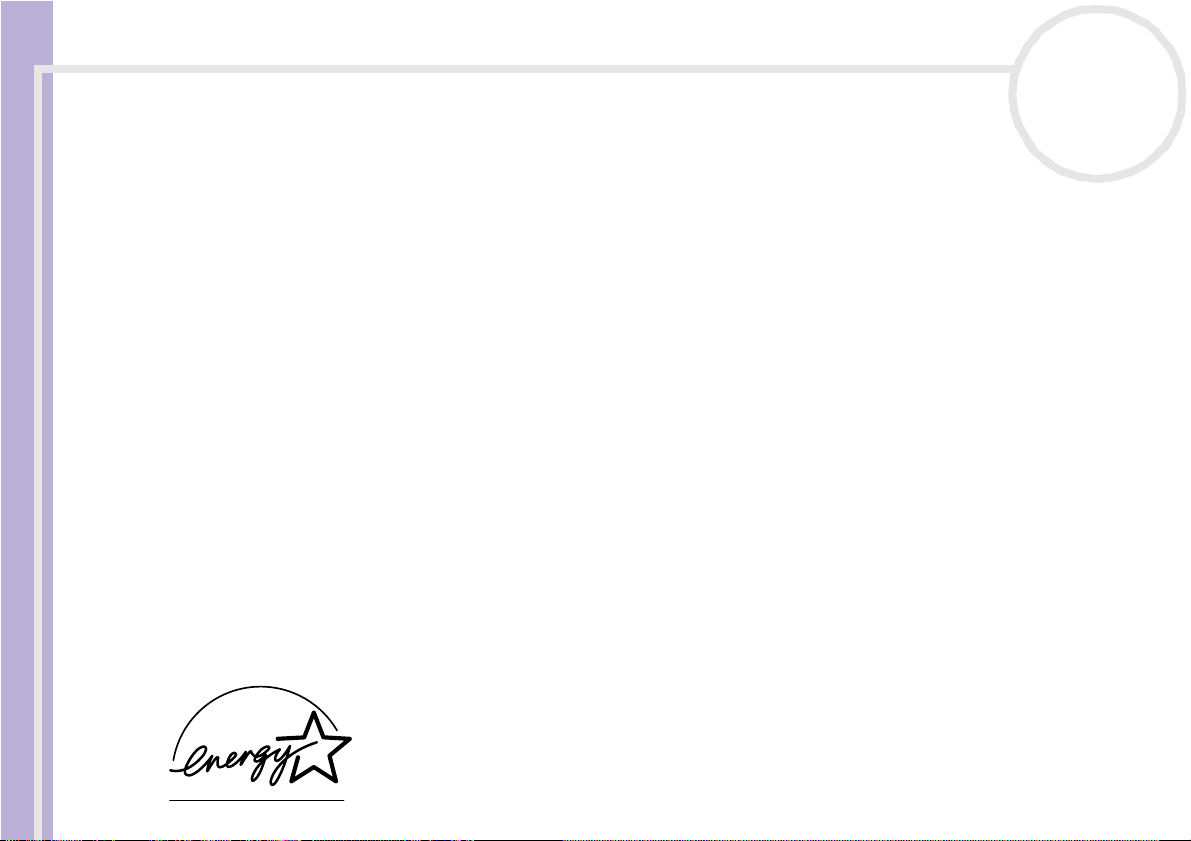
Léame primero
nN
1
Léame primero
Aviso
Guía del software
Este producto contiene softwar e propiedad de Sony y con licencia a terceros. El uso de este software está sujeto a los términos y
condiciones de los acuerdos de licencia incluidos con este producto. Las especificaciones del software están sujetas a cambios sin previo
aviso y podrían no ser necesariamente idénticas a las versiones que están actualmente a la venta. Las actualizaciones y adiciones al
software pueden exigir costes adicionales. Las subscripciones a los proveedores de servicio en línea pueden exigir una cuota e
información sobre su tarjet a de crédito. Los servicios financieros podrían exigir acuerdos previos con las instituciones financieras
participantes.
© 2003 Sony Corporation. Todos los derechos reservados.
Se prohíbe la reproducción total o parcial sin permiso.
Busque el Contrato de licencia de software para el usuario final (CLUF) en el VAIO Info Centre.
ENERGY STAR
En su calidad de socio de ENERGY STAR®, Sony ha determinado que este producto cumple con las directrices de ENERG Y STAR® en cuanto
a eficacia energética. El Programa Internacional ENERGY STAR® de equipamiento de oficina es un programa internacional que
fomenta el ahorro de la energía a través del empleo de ordenadores y de su equipo de oficina. Este programa respalda el desarrollo y
difusión de productos cuyas funciones reduzcan eficazmente el consumo de energía. Se trata de un sistema abierto en el que los
propietarios de empresas pueden participar voluntariamente. Los productos a los que va destinado son equipos de oficinas, como
ordenadores, pantallas, impresoras, facsímiles y fotocopiadoras. Todas las naciones participantes utilian las mismas normas y logotipos.
ENER GY STAR es una marca registrada en EE.UU.
®
Page 3
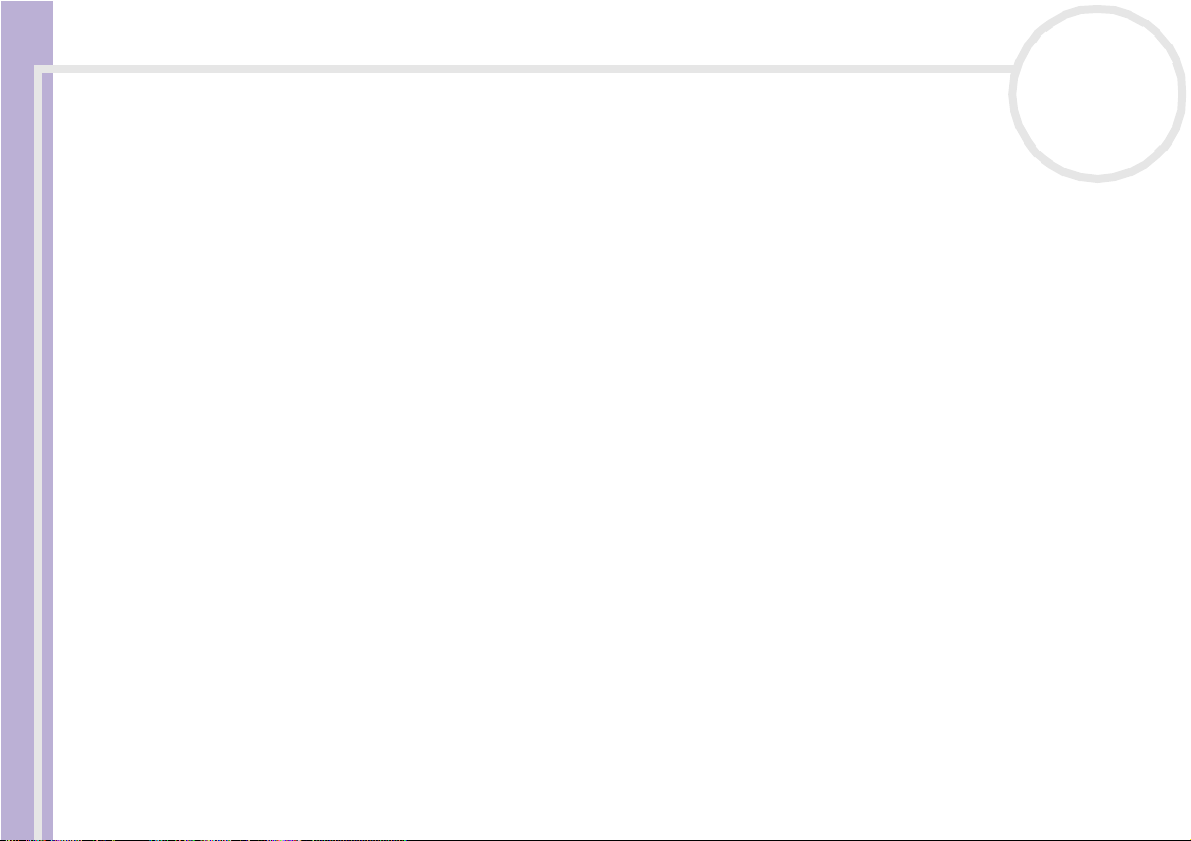
Léame primero
Guía del software
nN
2
Marcas comerciales
Sony, DVgate, DVgate Plus, Giga Pocket, HotKey Utility, Memory Stick Formatter, PictureGear Studio, SonicStage, SonicStage Mastering
Studio, Sony Notebook Setup, Sony Style Imaging, UI Design Selector, VAIO Action Setup, VAIO Edit Components, VAIO Media, VAIO
System Information, Memory Stick, el logotipo Memory Stick, VAIO y el logoti po VAIO son marcas comerciales de Sony Corporati on.
Microsoft, Internet Explorer, Windows Movie Maker, Windows Media Player, Windows XP Professional, Windows XP Home Edition,
Microsoft Works y el logotipo Windows son marcas comerciales o marcas registradas de Microsoft Corporation en EE.UU. y en otros
países.
i.LINK es una marca comercial de Sony utilizada para designar que el producto contiene una conexión IEEE 1394.
Adobe, Adobe Acrobat Reader, Adobe Reader, Adobe Premiere LE y Adobe Photoshop Elements son marcas comerciales de Adobe
Systems Incorporated.
QuickTime y el logotipo QuickTime son marcas comerciales utilizadas con licencia. QuickTime está registrada en EE.UU. y en otros países.
RealOne Player es una marca comercial o una marca registrada de RealNetworks, Inc. en EE.UU. y en otros países.
MoodLogic es una marca comercial de MoodLogic, Inc.
PowerPanel es una marca comercial de Phoenix Technologies Ltd.
Norton Internet Security 2003 es una marca comercial de Symantec Corporation.
EverQuest es una marca registrada de Sony Computer Entertainment America, Inc.
Click to DVD es una marca comercial de Sony Electronics.
Drag’n Drop CD+DVD es una marca registrada de Easy Systems Japan Ltd.
WinD VD for VAIO es una marca comercial de InterVideo, Inc.
PowerDVD for VAIO es una marca comercial o una marca r egistrada de CyberLink Corporation.
Todos los demás nombres de sistemas, productos y servicios son marcas comerciales de sus res pectivos propietarios. En el manual no se
han especificado las marcas ™ o ®. Las especificaciones están sujetas a cam bios sin previo aviso.
Consulte la hoja de Especificaciones impresa para ver las aplicaciones que están disponibles para
su modelo.
Page 4
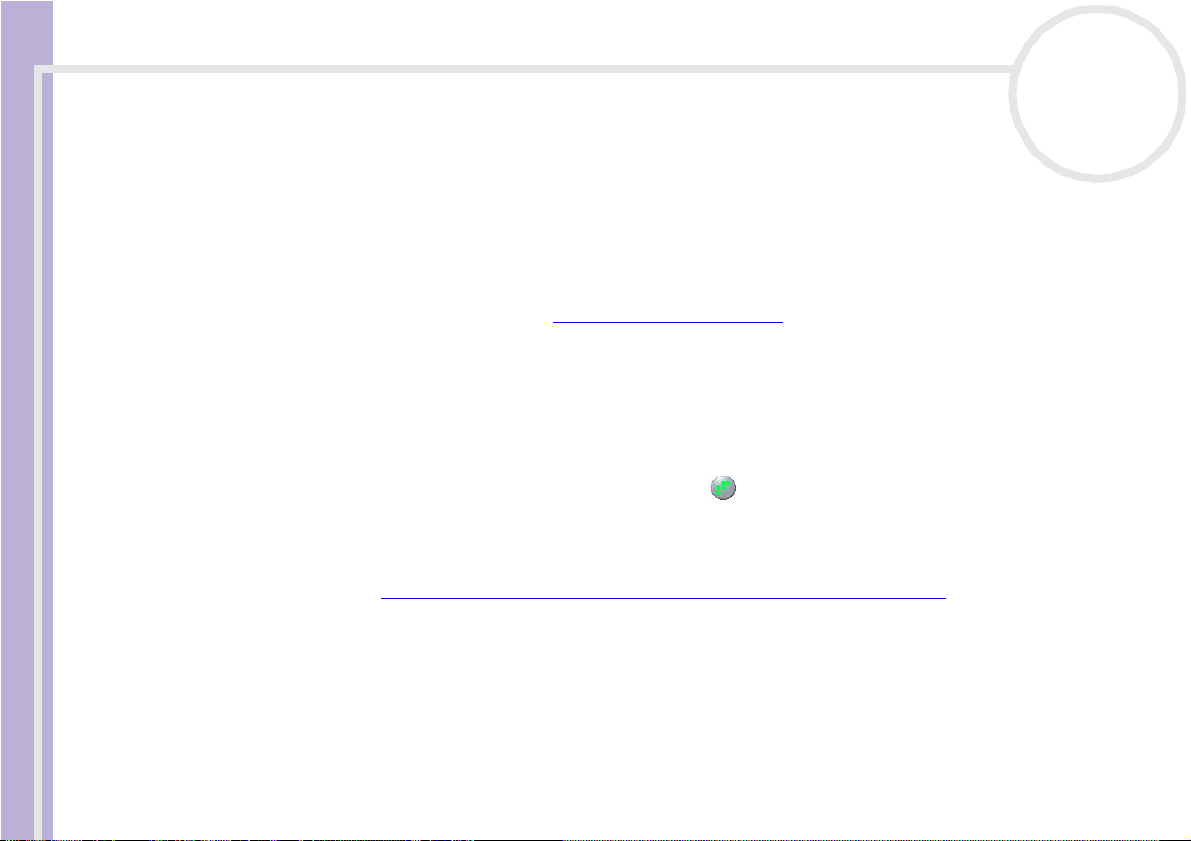
¿Cómo registrar su VAIO?
¿Cómo registrar su VAIO?
Sólo tardará unos momentos en registrar su ordenador Sony VAIO.
Al registrar su ordenador, podrá beneficiarse del compromiso Sony de calidad en la asistencia al cliente y
Guía del software
recibirá las siguientes ventajas:
❑ Club VAIO – Soporte en línea, manuales de aprendizaje, consejos y trucos, foros de noticias, concursos,
descargas y actualizaciones de software gratuitas.
❑ VAIO-Link – Si experimenta algún tipo de problemas con su ordenador, puede consultar el sitio web VAIO-
Link en busca de una posible solución: http://www.vaio-link.com
❑ Garantía: Proteja su inversión. Consulte la hoja de la Garantía para ver los términos y condiciones y
consulte la Guía para Solución de problemas y utilización del disco de recuperación y de
documentación VAIO* o la Guía de Resolución de problemas y de recuperación del sistema
VAIO* para obtener más información.
Para registrar su ordenador VAIO, proceda de la siguiente manera:
1 Establezca une conexión Internet (consulte Configuración del módem (página 33)).
2 Haga doble clic en el icono VAIO Online Registration del escritorio.
También puede encontrar el enlace en el menú Inicio.
3 Cambie su idioma si es necesario y haga clic en Next.
4 Haga clic en Register Now y a continuació en Next.
Verá la página web https://registration.sonystyle-europe.com/vaio/registration.asp
5 Escriba su nombre y apellidos. El número de serie de su ordenador se completa automáticamente.
6 Haga clic en Submit.
7 Rellene los datos reaqueridos y haga clic en Submit.
Su VAIO está registrado y aparece una pantalla de agradecimiento. Si introdujo su dirección de correo
electrónico, recibirá un mensaje de confirmación del Club VAIO.
✍ Una vez registrado, podrá acceder a la Inscripción en línea VAIO siempre que lo desee y actualizar sus datos sin necesidad de rellenar
el cuestionario.
* Según el modelo.
nN
3
.
.
Page 5
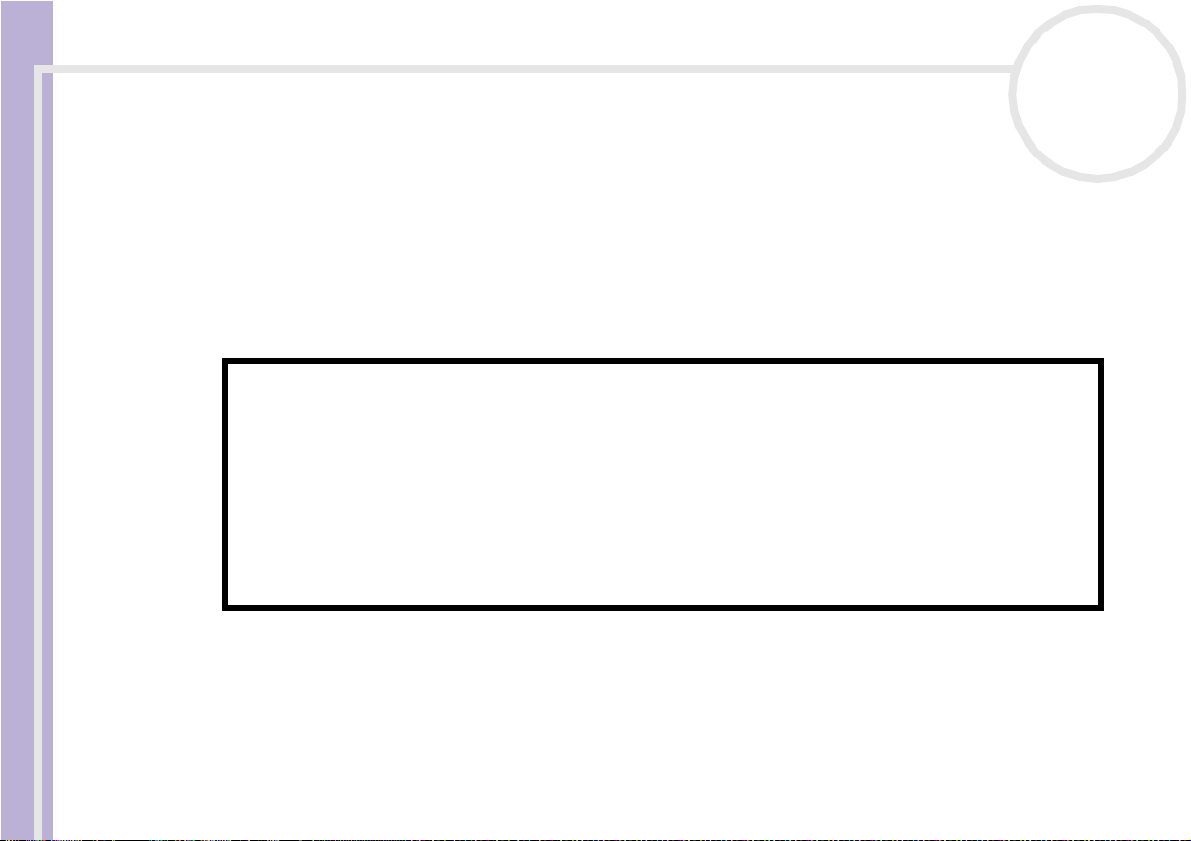
Acerca del software suministrado con su ordenador
Acerca del software suministrado con su ordenador
En esta sección se presenta una visión general de las posibilidades que ofrece el software suministrado con
su ordenador.
Guía del software
El paquete de software incluye software preinstalado así como aplicaciones que podrá instalar desde el
Disco VAIO de recuperación y documentación* suministrado o desde el disco duro*.
! Si dispone de un Disco VAIO de recuperación y documentación: Si recupera el sistema, algunas de las aplicaciones preinstaladas desaparecen.
Consulte la Guía para Solución de problemas y utilización del disco de recuperación y de documentación VAIO para obtener más
información.
No todas las aplicaciones que se indican a continuación se entregan con su
modelo de ordenador. Consulte la hoja impresa de Especificaciones para
ver el software disponible para su modelo y, a continuación, consulte la
Guía para Solución de problemas y utilización del disco de
recuperación y de documentación VAIO* o la Guía de Resolución de
problemas y de Recuperación del sistema VAIO* para obtener
información acerca de la instalación.
nN
4
* Según el modelo.
En la mayoría de los casos, el software preinstalado puede encontrarse en Inicio / Todos los programas.
❑ Software Sony (página 5)
❑ Sistema operativo y otro software (página 13)
Page 6
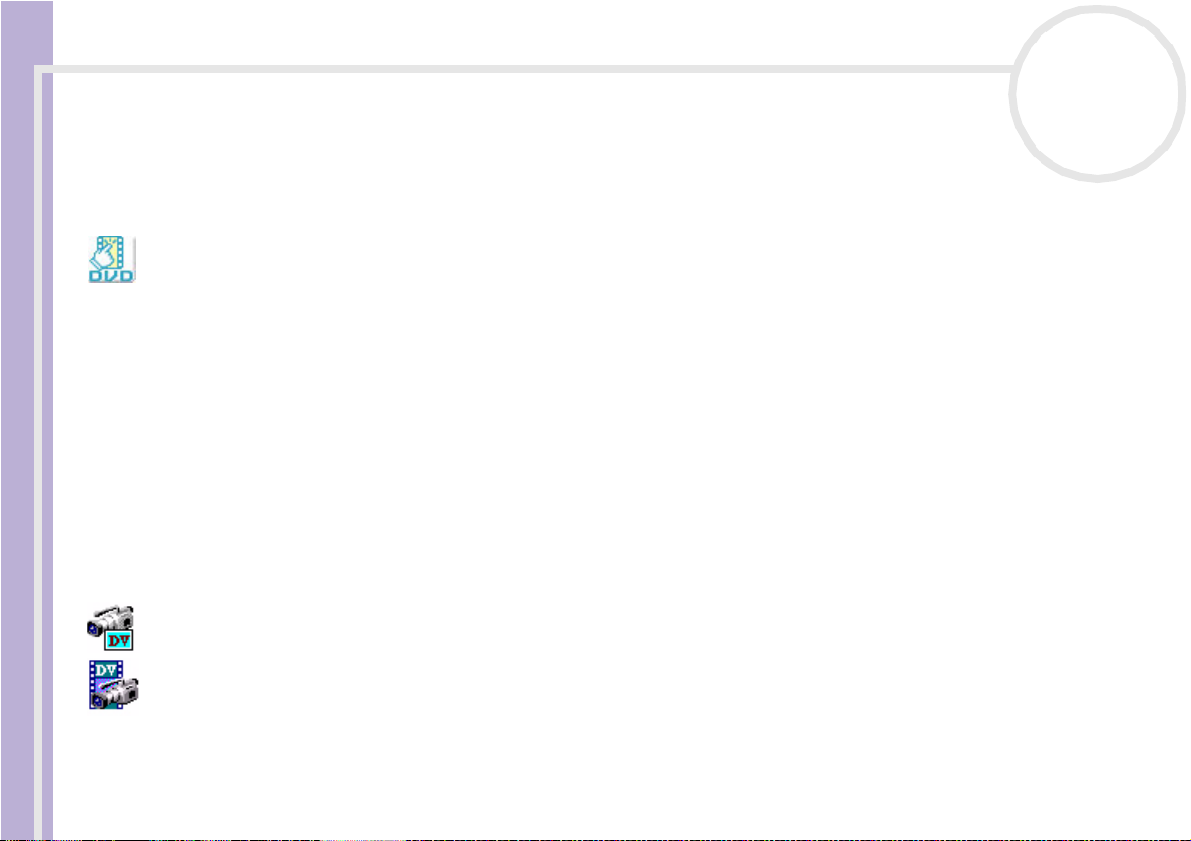
Acerca del software suministrado con su ordenador
Software Sony
Si desea saber cómo funciona una aplicación, consulte los archivos de ayuda en línea incluidos con la misma.
A menudo, al pulsar la tecla <F1> al iniciar una aplicación, aparece el archivo de ayuda.
nN
5
Guía del software
Click to DVD
Sony Electronics
Con Click to DVD®* y un sólo clic de ratón, podrá crear una obra maestra en DVD al estilo de Hollywood.
Sólo tiene que conectar a su ordenador Sony una cámara Sony Digital Handycam®, mediante un cable
i.LINK™, y podrá convertir sus recuerdos familiares en un DVD y compartirlos con los suyos. Click to DVD® le
guiará a través de un sencillo procedimiento en 4 pasos para crear menús DVD repletos de iconos de capítulo
en constante movimiento.
Con Click to DVD® puede capturar vídeo desde dispositivos de vídeo analógicos si su ordenador está
equipado con la versión 5.5** de Giga Pocket. Para obtener más detalles, consulte el archivo de ayuda en
línea de Click to DVD®.
* Aplicable en ordenadores con un DVD-RW o DVD-/+RW.
** Giga Pocket TV Setup debe ejecutarse antes de la captura desde un dispositivo de vídeo analógico con Click to DVD®. Lea el manual
de Giga Pocket y los archivos de ayuda en línea de Giga Pocket para obtener más detalles sobre cómo utilizar la función TV Setup.
®
DVgate
Sony Electronics
DVgate es un conjunto formado por 3 aplicaciones complementarias: DVgate Motion, DVgate Still y DVgate
Assemble. Esta compilación facilita la selección y edición de vídeo-clips digitales y los reúne en un vídeo
casero con aspecto profesional. Utilice i.LINK™ para conectar su cámara de vídeo digital y el ordenador
funcionará como una mesa de edición con la que podrá capturar, previsualizar, cortar y ensamblar sus
selecciones y guardar las secuencias en formato AVI o MPEG 1 & 2. DVgate Still visualiza imágenes de vídeo
Page 7

Acerca del software suministrado con su ordenador
digital procedentes de una grabadora videocasete digital o de una cámara de vídeo digital (sólo es posible
si su cámara tiene entrada / salida DV o al menos una salida DV para DVGate Still) y las guarda como archivos
gráficos en su disco duro.
nN
6
Guía del software
DVgate Plus
Sony Electronics
DVgate Plus* es una aplicación de múltiples usos para importar y generar películas de vídeo y digitales en
su ordenador VAIO. Utilícela para capturar vídeo desde dispositivos externos, realizar operaciones de
edición simples y generar datos de vídeo que podrá grabar, a continuación, en una cinta de vídeo o
guardarlos en su ordenador.
DVgate Plus dispone de dos modos: Modo de captura y Modo de salida Seleccione el Modo de captura para
capturar vídeo y el Modo de salida para realizar operaciones de edición simples y generar datos de vídeo.
* Aplicable a todos los ordenadores portátiles.
EverQuest
Sony Computer Entertainment America Inc.
EverQuest es un popular juego de ordenador al que pueden jugar simultáneamente varias personas en
Internet. El enlace que aparece en su escritorio Windows® le llevará al sitio web EverQuest donde podrá
encontrar más información.
http://everquest.station.sony.com
Page 8
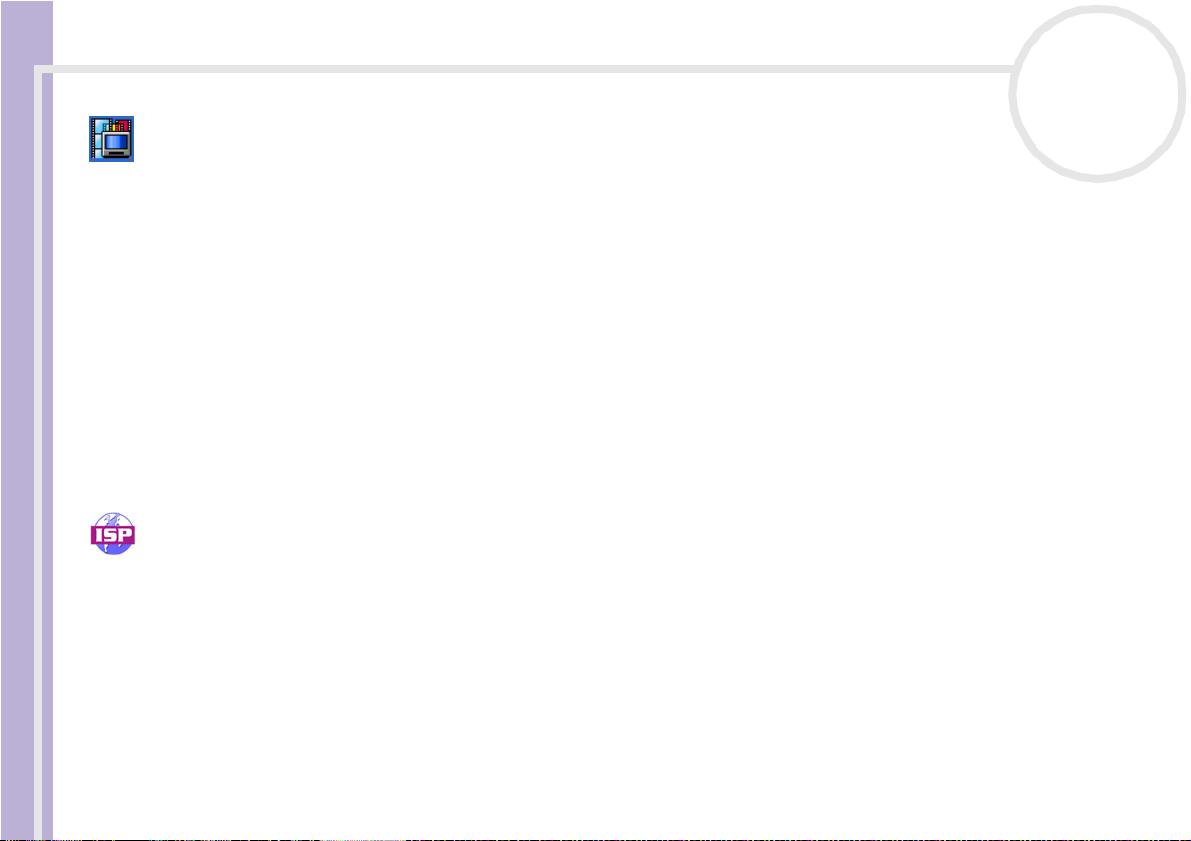
Acerca del software suministrado con su ordenador
Giga Pocket
Sony Electronics
Giga Pocket* le permite ver la TV y grabar sus programas favoritos en el ordenador. Si desea saber más, inicie
Guía del software
la demostración Giga Pocket Demo desde el icono de acceso directo de su escritorio.
Si corresponde a su modelo de ordenador: Para obtener más detalles sobre el software, hardware y para
saber más sobre cómo utilizar el mando a distancia adjunto, consulte la guía Giga Pocket.
* Disponible en algunos modelos de escritorio solamente.
HotKey Utility
HotKey Utility* le ofrece acceso rápido a varias funciones utilizando la tecla Fn como, por ejemplo, aumentar
el volumen. Consulte el capítulo Combinaciones y funciones con la tecla <Fn> de la Guía del usuario
para obtener má s información.
* Esta función está disponible en modelos portátiles solamente.
ISP Selector
Sony Electronics
Con el ISP Selector* podrá instalar fácilmente el Proveedor de Servicio Internet (PSI) que más le interese. Sólo
tiene que elegir su país y su idioma en las listas desplegables y aparecerán los proveedores disponibles. Haga
clic en el botón Install situado al lado de PSI y comenzará la instalación.
✍ Una vez seleccionado el país, sólo podrá configurar los PSI de dicho país.
* Según el modelo.
nN
7
Page 9
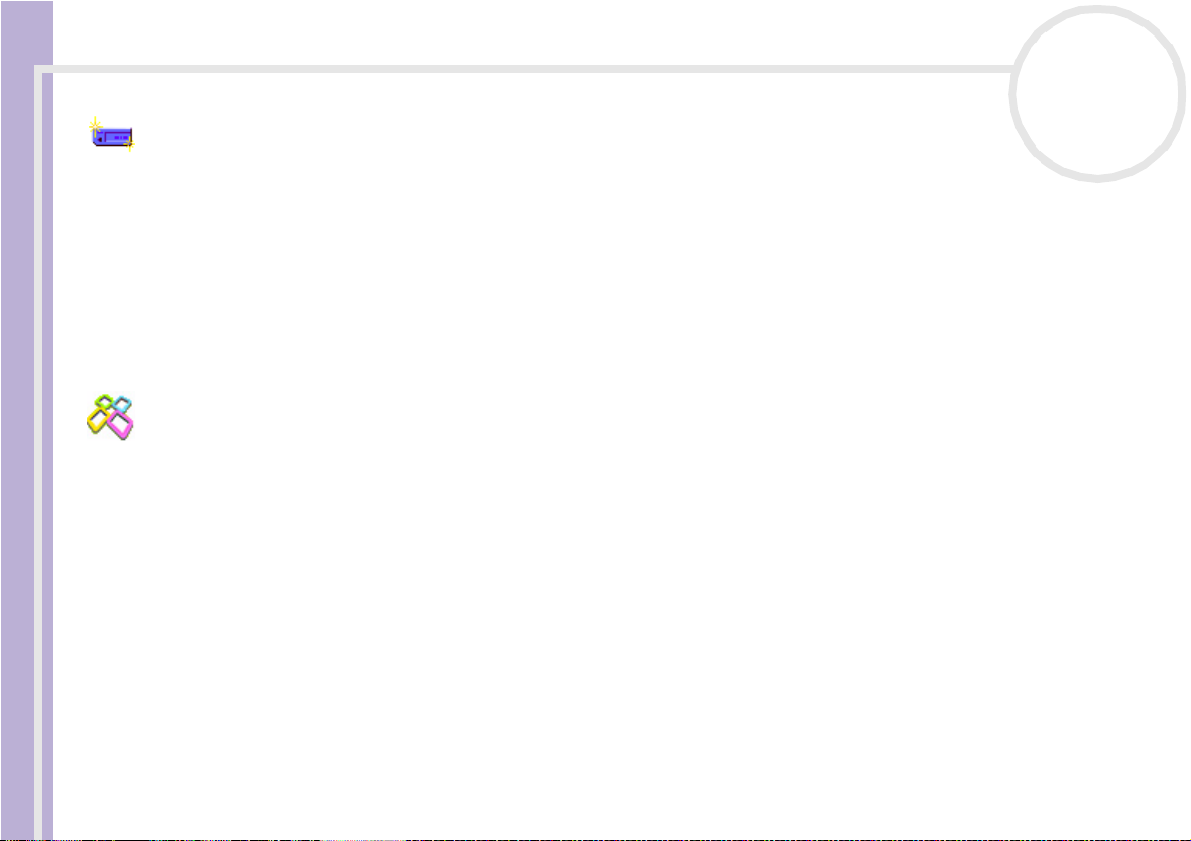
Acerca del software suministrado con su ordenador
Memory Stick Formatter
Sony Electronics
Memory Stick Formatter* es una aplicación especialmente diseñada para formatear Memory Sticks™. Utilice
Guía del software
este software siempre que quiera reformatear Memory Sticks™. Además, utilizando este software, podría
ser posible reformatear Memory Sticks™ que no pueden ser identificados por Windows®.
✍ Cuando formatee los Memory Sticks™ con este software, se perderán todos sus datos. Si fuera necesario, antes de formatear, haga una copia de
seguridad de sus datos.
No formatee los Memory Sticks™ con el comando Formatear de Windows.
* Disponible solamente en ordenadores con ranura para Memory Stick™.
PictureGear Studio
Sony Electronics
PictureGear Studio es un software fácil utilización que ha sido diseñado para ayudarle a sacar el máximo
partido de las fotografías tomadas con una cámara digital. Con el software PictureGear Studio, podrá cargar
fácilmente las fotografías en su ordenador, crear álbumes, etiquetas e imprimir. PictureGear Studio incluye
prestaciones como un álbum de fotos y un estudio de impresión.
nN
8
Page 10
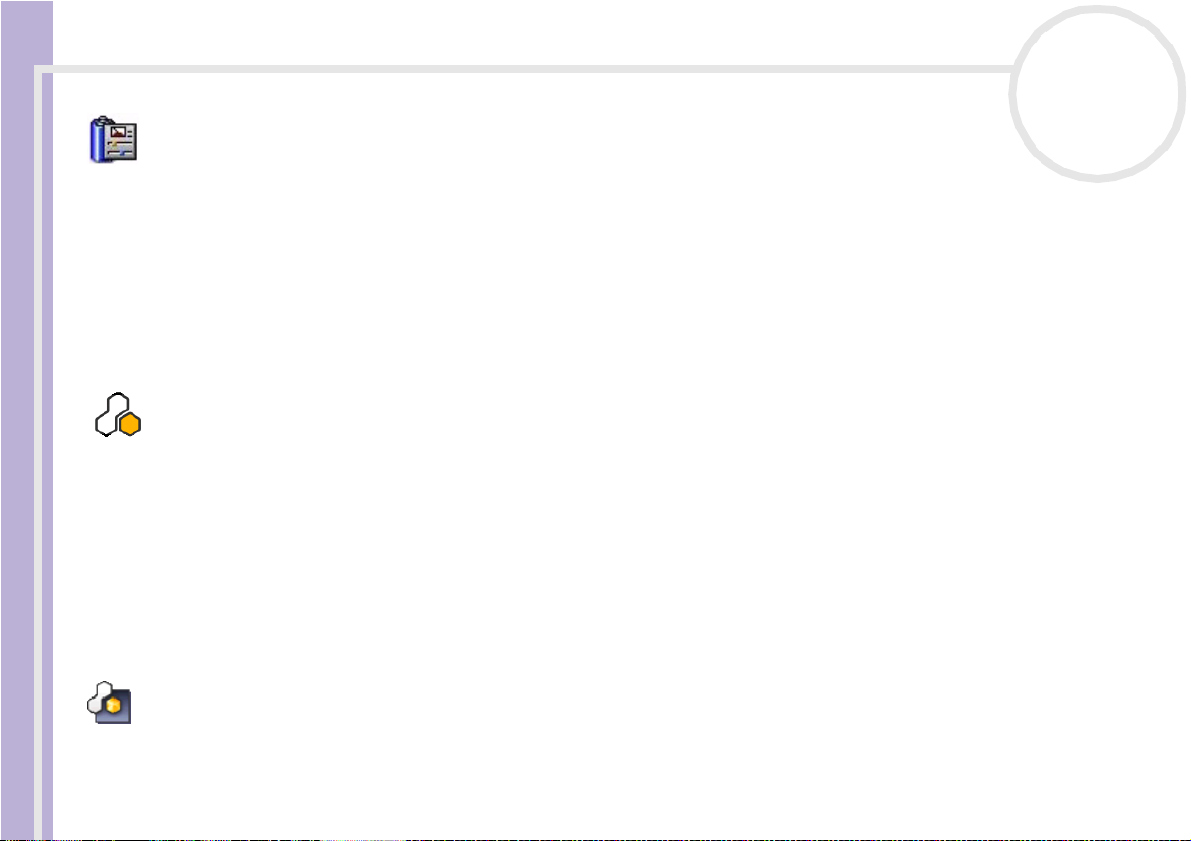
Acerca del software suministrado con su ordenador
PowerPanel
Phoenix Technologies
La herramienta PowerPanel* controla la administración de energía de su ordenador y le proporciona
Guía del software
información clave sobre la actividad del sistema y la duración de la batería. El modo de administración de
energía automática selecciona el perfil más adecuado, dependiendo de la aplicación que esté utilizando y
las condiciones de uso.
Si corresponde a su modelo de ordenador: Consulte ¿Cómo administrar la energía? en la Guía del
usuario.
* Disponible en algunos modelos portátiles solamente.
SonicStage
Sony Electronics
SonicStage es una aplicación de software con OpenMG, una tecnología de protección del copyright
desarrollada por Sony Corporation y diseñada para permitir la grabación y reproducción de música digital
en un ordenador personal. Una vez que los datos han sido codificados y registrados en el disco duro, la
tecnología OpenMG le permitirá reproducirlos en el PC, pero impedirá su distribución desautorizada. El
objeto de la tecnología OpenMG es crear un entorno en el que se puedan distribuir grandes cantidades de
música de alta calidad sin la subsiguiente distribución desautorizada de los archivos musicales. El software
SonicStage codifica y administra los archivos musicales que han sido descargados al ordenador personal
empleando los servicios EMD o adoptados (o creados) desde su propio CD o Internet.
nN
9
SonicStage Mastering Studio
Sony Electronics
SonicStage Mastering Studio es una aplicación que permite grabar canciones de discos analógicos o cintas
de casete en el ordenador y grabarlas después en discos CD-R o CD-RW o archivos de audio.
Page 11
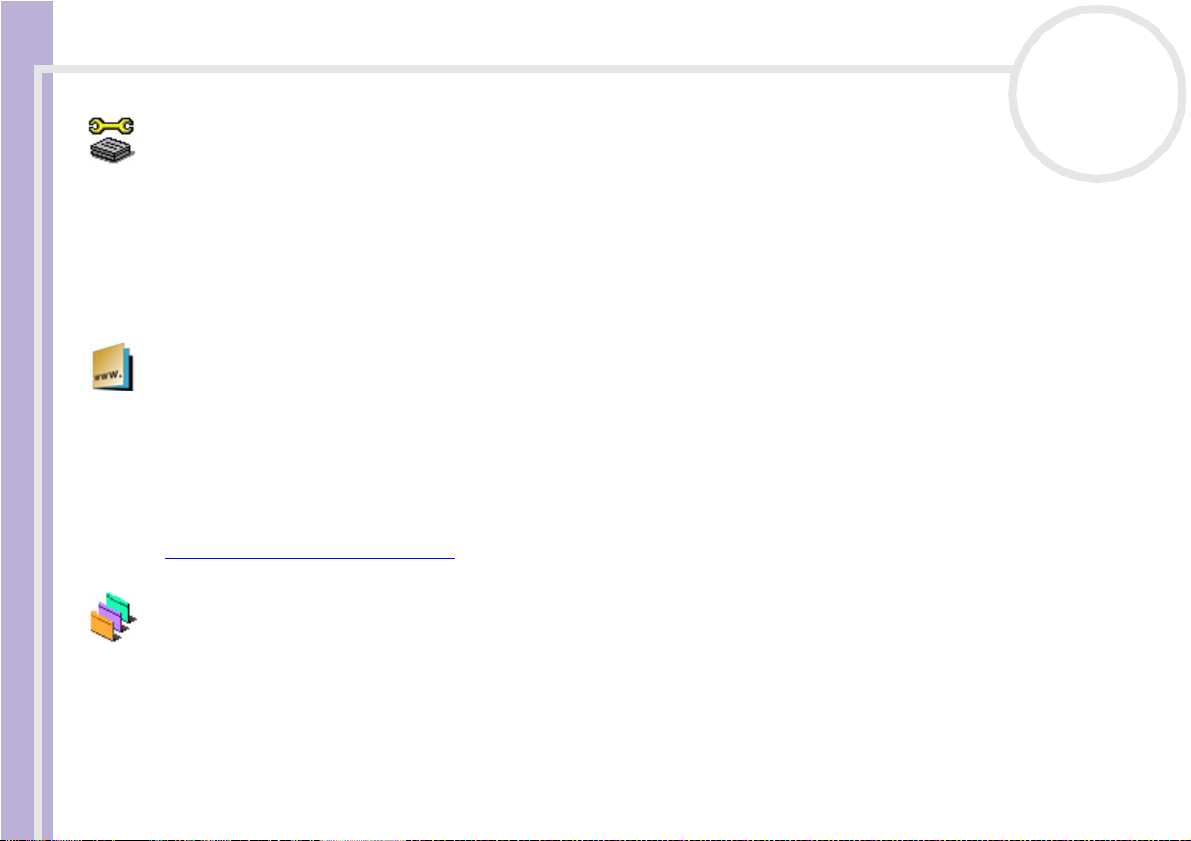
Acerca del software suministrado con su ordenador
Sony Notebook Setup
Sony Electronics
Utilice Sony Notebook Setup* para consultar la información del sistema, especificar preferencias para el
Guía del software
comportamiento del sistema y establecer una contraseña de inicializació para su ordenador Sony.
Si corresponde a su modelo de ordenador: Consulte ¿Cómo configurar su ordenador portátil con Sony
Notebook Setup? en la Guía del usuario.
* Disponible en algunos modelos portátiles solamente.
Sony Style Imaging (acceso directo en el escritorio)
Sony Electronics
Sony Style Imaging es una forma fácil de compartir sus fotos y vídeos digitales con su familia y amigos. Utilice
Sony Style Imaging con la applicación Network Smart Capture para sacar el máximo partido de sus imágenes
y películas. Cuando se registra como miembro de Sony Style Imaging, podrá guardar sus fotos e encargar
impresiones.
Vaya a la siguiente página web para hacerse miembro GRATUITAMENTE:
http://www.sonystyle-imaging.com
UI Design Selector
nN
10
Sony Electronics
Podrá cambiar el diseño de la ventana del Giga Pocket Sony compatible con UI Design Selector.
Consulte ¿Cómo cambiar el diseño de sus ventanas con el programa UI Design Selector?
(página 35).
Page 12
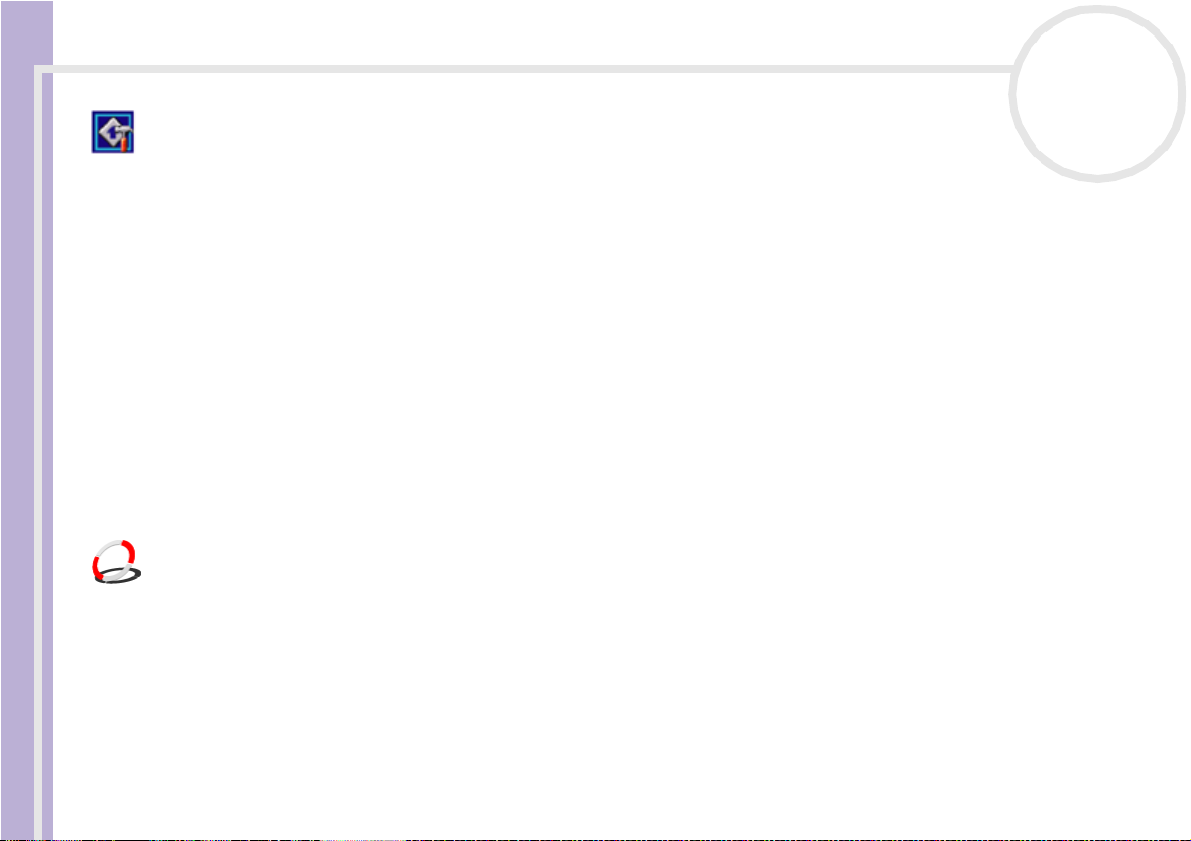
Acerca del software suministrado con su ordenador
VAIO Action Setup
Sony Electronics
VAIO Action Setup* le ayuda a administrar la configuración de la aplicación que controla el hardware de su
Guía del software
ordenador. Por ejemplo, este software le permite iniciar su software favorito mediante las teclas abreviadas
(teclas S). Controla la configuración de las teclas abreviadas y mucho más.
Consulte la Guía del usuario para más información.
* Disponible en algunos modelos de escritorio solamente.
VAIO Edit Components 2.1
Sony Electronics Inc.
Diseñado como complemento para Adobe® Premiere®, VAIO Edit Components incluye elementos especiales
para hacer compatibles los componentes activos de i.LINK™-DV y así crear películas caseras de calidad
superior, incluso después de editarlas. Ahora podrá controlar el dispositivo DV desde su ordenador, importar
y editar la película y exportarla de nuevo al DV.
VAIO Media 2.5
Sony Electronics Inc.
El software VAIO Media aporta funciones multimedia a la red y le permite compartir música, vídeos y
archivos de imágenes entre sus ordenadores VAIO. Puede configurar uno o más ordenadores como “clientes
media” y hacer que estén disponibles para su ordenador VAIO como “servidor media” que almacenará sus
archivos multimedia y hará que estén disponibles para los otros ordenadores VAIO de su red inalámbrica o
con cables.
Consulte Uso de VAIO Media 2.5 (página 23).
nN
11
Page 13
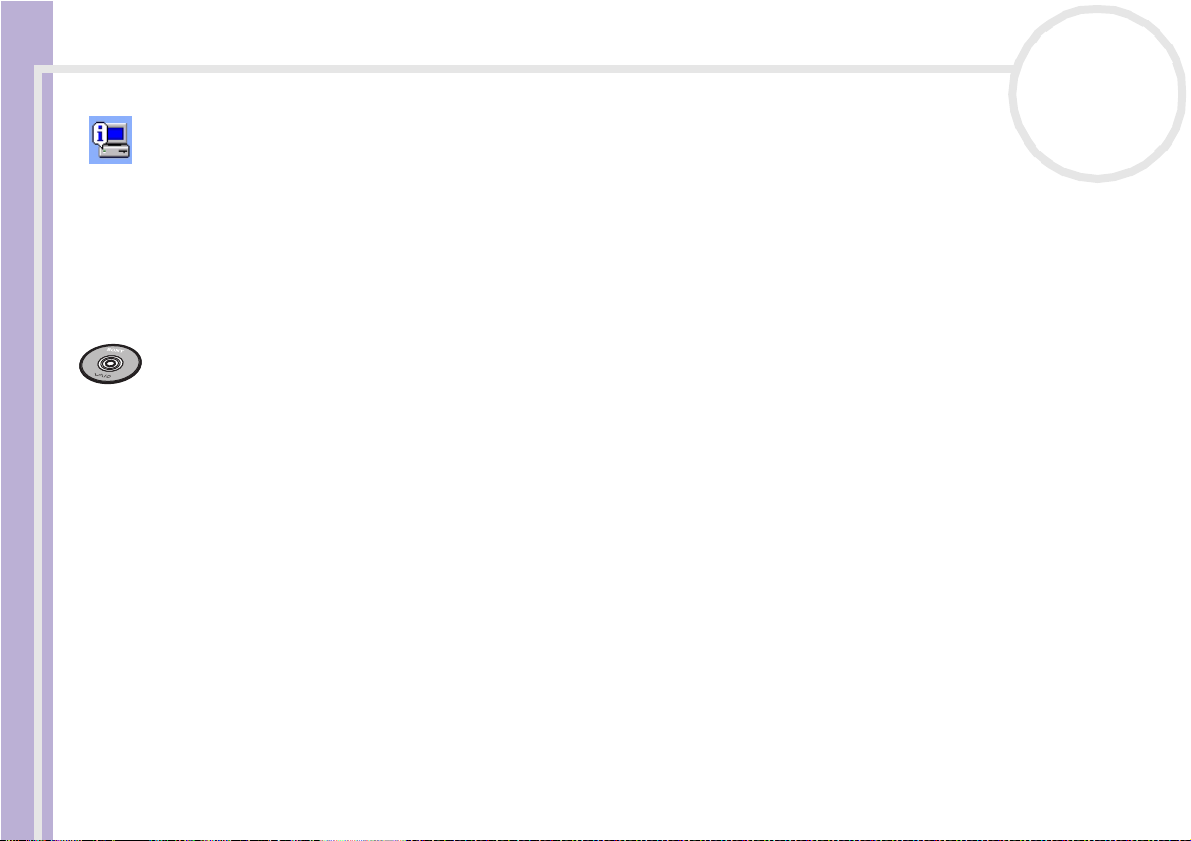
Acerca del software suministrado con su ordenador
VAIO System Information
Sony Electronics
Con VAIO System Information*, podrá verificar en todo momento la información relativa al producto
Guía del software
(nombre del modelo, número de serie, versión BIOS, versión SO y número de serie SO) y la información
relativa al sistema (CPU, frecuencia del reloj, memoria del sistema y memoria caché) de su ordenador
portátil.
* Disponible en todos los modelos de escritorio.
Disco VAIO de recuperación y documentación
Sony Corporation
El Disco VAIO de recuperación y documentación* le permite reinstalar el sistema y el software que se entrega
con el ordenador. Cuando los controladores de los dispositivos integrados se corrompen o se eliminan por
error, puede volver a encontrarlos en la unidad de disco duro (C:\Drivers). El hecho de reinstalar el
controlador de un dispositivo concreto puede corregir un problema del ordenador, sin necesidad de
recuperar todo el sistema. Además, en este disco también encontrará todos los manuales que necesita.
Puede obtener más información acerca de cómo utilizar el Disco VAIO de recuperación y documentación en
la Guía para Solución de problemas y utilización del disco de recuperación y de documentación
VAIO.
! El Disco VAIO de recuperación y documentación puede utilizarse únicamente en el ordenador Sony que ha adquirido y no pueden utilizarse en
otros PC Sony o de otros fabricantes.
* Según el modelo.
nN
12
Page 14
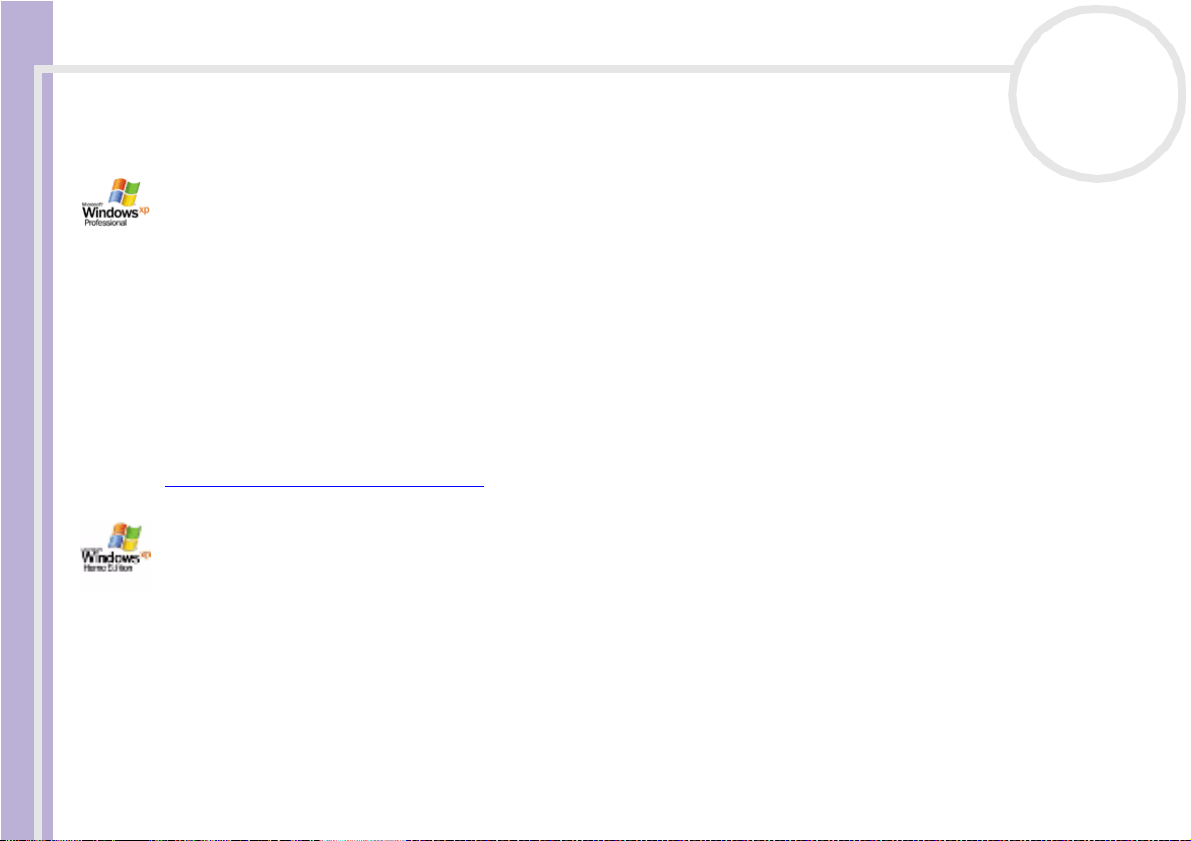
Acerca del software suministrado con su ordenador
Sistema operativo y otro software
Windows® XP Professional con Service Pack 1
nN
13
Guía del software
Microsoft Corporation
Windows® XP Professional, integrado en el sistema operativo Windows® 2000, le proporciona una base de
trabajo fiable que le garantiza que su ordenador rendirá al máximo cuando más lo necesite. No sólo se trata
del sistema operativo más fiable, sino que también ofrece elementos que facilitan en gran medida la
recuperación del sistema si se produce un problema.
Con su nueva presentación y un diseño más intuitivo y basado en tareas, Windows® XP Professional le
facilitará más que nunca el uso de su ordenador. Windows® XP Professional cumple con las normas de
seguridad más modernas y la protección de firewalls mejoradas por lo que protege sus datos y mantiene su
privacidad.
Si corresponde a su modelo de ordenador: En caso de consultas o necesidad de asistencia técnica, consulte:
http://support.microsoft.com/directory
Windows® XP Home Edition con Service Pack 1
Microsoft Corporation
Microsoft® Windows® XP Home Edition le permite disfrutar de nuevos niveles de fiabilidad que ayudarán a
su ordenador a seguir funcionando durante mucho más tiempo. Si hubiera algún problema, podrá volver
rápidamente al estado en que se encontraba su sistema antes de producirse el problema. El nuevo y sencillo
diseño visual le permite utilizar su ordenador de la forma que siempre ha deseado. Si comparte su ordenador
con otros usuarios, cada uno podrá disfrutar de sus propias preferencias personales ya que este sistema
operativo Windows® permite al ordenador manejar varias actividades al mismo tiempo. Windows® XP Home
Page 15
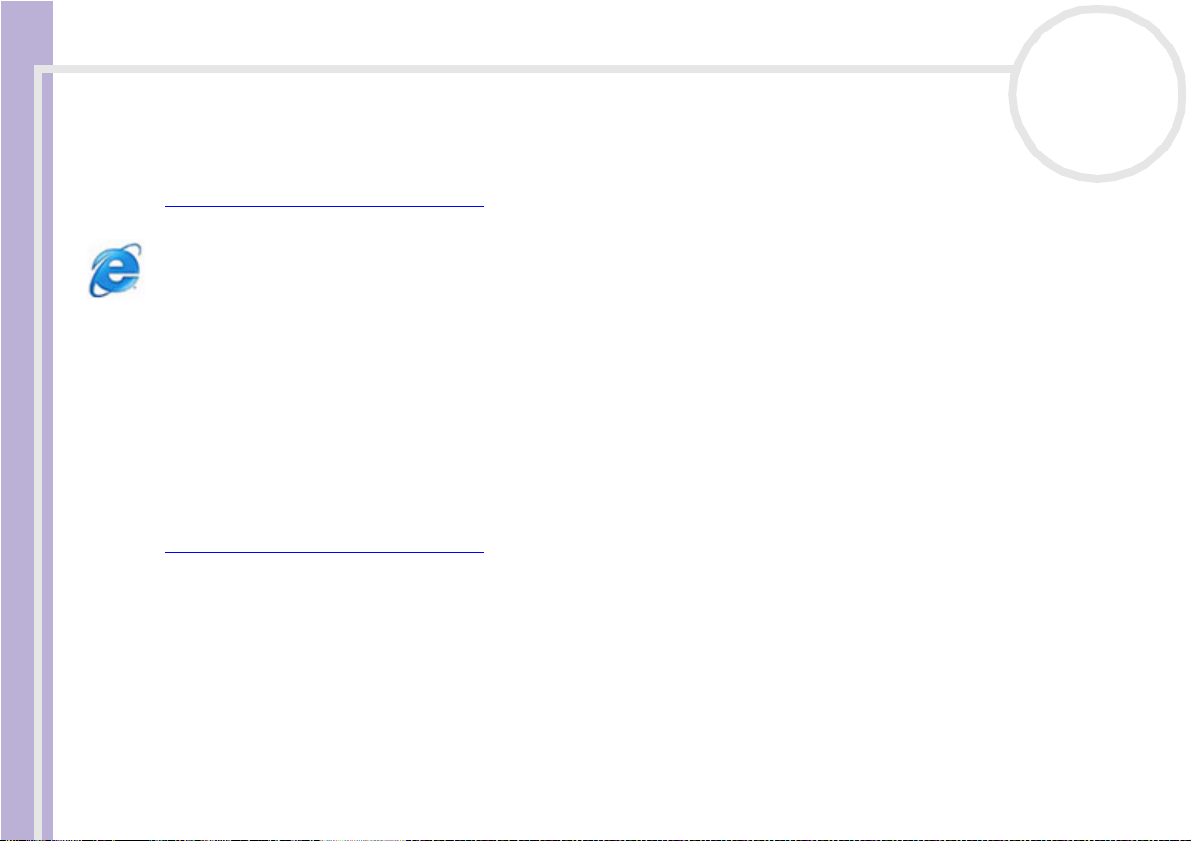
Acerca del software suministrado con su ordenador
Edition protege automáticamente el ordenador contra el acceso desautorizado mientras está navegando
por Internet.
Si corresponde a su modelo de ordenador: En caso de consultas o necesidad de asistencia técnica, consulte:
http://support.microsoft.com/directory
nN
14
Guía del software
Internet Explorer 6.0
Microsoft Corporation
Internet Explorer es el explorador Internet de Microsoft que le permite navegar por la Web. El Asistente de
Instalación configura su ordenador de forma que pueda conectarse automáticamente a su proveedor de
servicio. Un paquete completo de correo electrónico le permite enviar y recibir correo – incluyendo archivos
adjuntos – a través de Internet. NetMeeting, Outlook Express y Microsoft Chat son sólo algunos de los
componentes que se incluyen en Internet Explorer 6.0. Este sistema también incluye el cifrado 128-bit, el
máximo nivel de protección para todas sus comunicaciones por Internet, incluyendo el uso de tarjetas de
crédito y las transacciones financieras. El completo manual de aprendizaje en línea ayuda a los nuevos
usuarios a familiarizarse con el uso de Internet.
En caso de consultas o necesidad de asistencia técnica, consulte:
http://support.microsoft.com/directory
Page 16
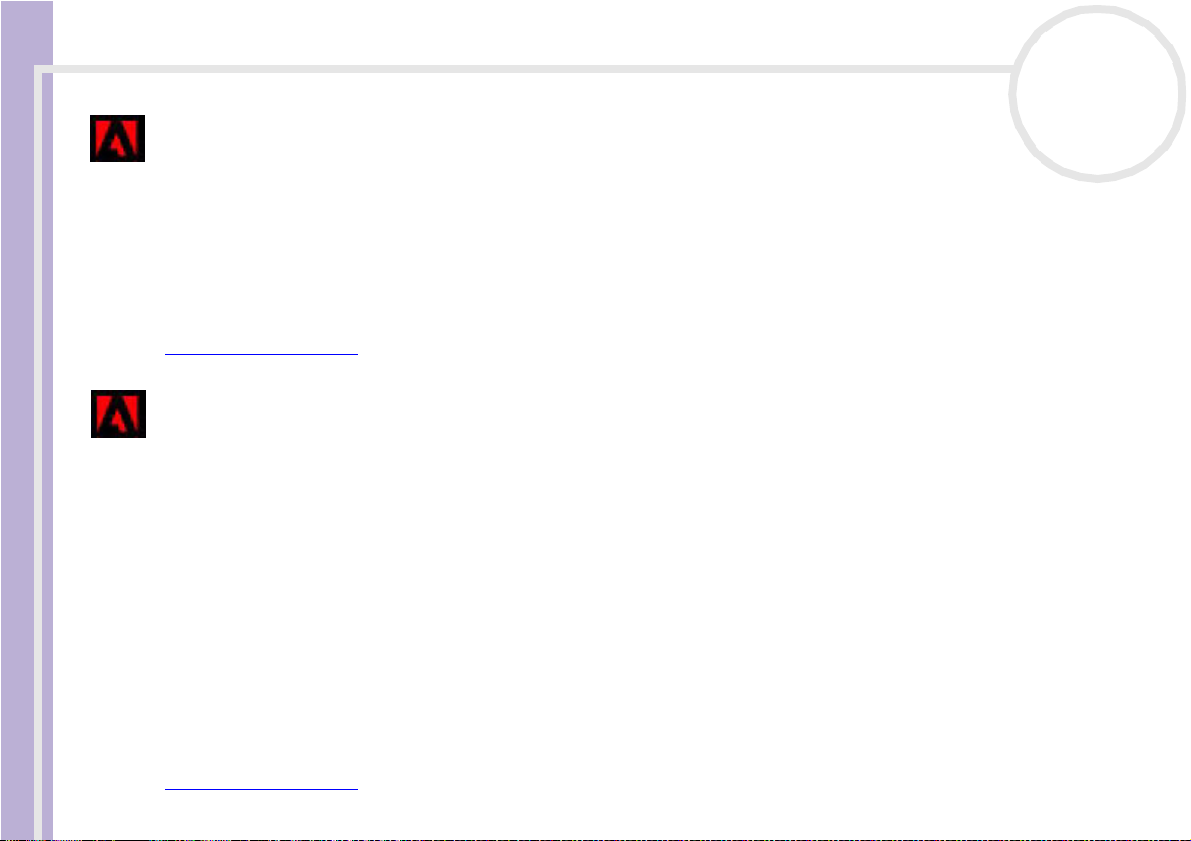
Acerca del software suministrado con su ordenador
Adobe® Acrobat® Reader 5.1
Adobe Systems Incorporated
El software Acrobat
®
Reader le permite ver, navegar e imprimir documentos electrónicos en formato PDF
(Portable Document Format) de Adobe, un formato de archivo abierto diseñado para conservar la
Guía del software
conformidad de los documentos creados en las principales plataformas de ordenador. Con Acrobat
podrá abrir y ver archivos PDF desde su explorador Web haciendo clic en el archivo PDF insertado en el
archivo HTML. Podrá ver rápidamente la primera página mientras se descarga el resto del documento.
En caso de consultas o necesidad de asistencia técnica, consulte:
http://www.adobe.com
Adobe® Reader 6.0
Adobe Systems Incorporated
Adobe® Reader® 6.0 es un software gratuito que permite ver e imprimir archivos con formato PDF en
diversos tipos de hardware y sistemas operativos. Esta nueva versión del familiar Adobe® Acrobat® Reader
ofrece una serie de útiles características que le permiten:
❑ Enviar formularios Adobe PDF creados con campos de formulario que se rellenan en aplicaciones como
Adobe® Acrobat® 6.0 Professional y Adobe Form Designer
❑ Reproducir una serie de contenidos multimedia integrados como QuickTime y archivos MP3.
❑ Leer y organizar libros electrónicos de alta fidelidad.
❑ Activar funciones de búsqueda y accesibilidad en los archivos PDF.
❑ Mostrar tarjetas electrónicas y diapositivas de álbum de Adobe
procesar fotografías en línea (los servicios de fotografía en línea varían según los países).
En caso de consultas o necesidad de asistencia técnica, consulte:
http://www.adobe.com
nN
15
®
Reader
®
Photoshop® y exportar imágenes para
Page 17

Acerca del software suministrado con su ordenador
Adobe® Photoshop® Elements 2.0
Adobe Systems Incorporated
El software Adobe
®
Photoshop
®
Elements representa la nueva generación de edición de imágenes con
potentes prestaciones que ofrecen algo nuevo a cada usuario. Con el juego de herramientas más amplio y
Guía del software
productivo disponible en la actualidad, Photoshop
conseguir resultados de la máxima calidad con todas los medios de imágenes.
En caso de consultas o necesidad de asistencia técnica, consulte:
http://www.adobe.com
Adobe® Premiere® 6.0 LE
Adobe Systems Incorporated
Complementario a DVgate Motion, Premiere® de Adobe® le permite tomar, grabar, crear y editar películas
con vídeo, sonido, imágenes animadas, fotografías, dibujos, texto y otros materiales.
Con esta poderosa herramienta profesional de edición de vídeos de gran sencillez de uso, ya no habrá
separación entre el DV y la Web. Diferentes herramientas, incluyendo diversos efectos y transiciones, le
ayudarán a preparar sus imágenes para editar la cinta o el CD-ROM.
Premiere® de Adobe® combina funciones profesionales de edición de vídeos y resultados de alta calidad en
un producto que es versátil y fácil de utilizar.
En caso de consultas o necesidad de asistencia técnica, consulte:
http://www.adobe.com
nN
®
Elements le ayudará a explorar su creatividad y a
16
Page 18

Acerca del software suministrado con su ordenador
Drag'n Drop CD+DVD
DigiOn / Easy Systems Japan
Drag'n Drop CD+DVD* está diseñado para ser el software más sencillo para la creación de sus propios DVD
Guía del software
o CD. Los usuarios pueden crear sus propios CDs audio o DVDs que podrán ser leídos en la mayoría de los
PCs. También puede utilizarlo para grabar sus propios CD. El procedimiento es muy sencillo: seleccione los
archivos que desea escribir, arrástrelos y suéltelos en la caja adecuada que corresponda al formato CD o DVD.
Tras arrastrarlos y colocarlos, simplemente haga clic en la flecha y se creará el CD o DVD.
En caso de consultas o necesidad de asistencia técnica, consulte:
http://www.ddcd.jp/dd3e/sony/cd/
* Disponible en algunos modelos portátiles y de escritorio solamente.
nN
17
Page 19

Acerca del software suministrado con su ordenador
Microsoft® Works
Microsoft Corporation
Microsoft® Works le proporciona las herramientas básicas para trabajar en su PC. Utilice los distintos
componentes para su correo, contabilidad y organización diarios y mucho más. El software incluye una guía
Guía del software
de inicio en línea.
En caso de consultas o necesidad de asistencia, consulte:
http://www.works.msn.com
MoodLogic
MoodLogic, Inc.
MoodLogic organiza pistas según el ritmo, género, artista, año, título de la canción e incluso por categorías,
como alegre, romántico o suave. Podrá crear listas de reproducción según las categorías y los estilos de
música.
Además:
❑ puede seleccionar una canción y crear una mezcla instantánea de canciones parecidas,
❑ organizar automáticamente la música de su ordenador,
❑ crear etiquetas de información ID3 automáticamente,
❑ hacer clic y transferir canciones y mezclas a un reproductor de MP3 o a un CD*,
❑ utilizar la base de datos de MoodLogic para obtener la información más completa disponible sobre
canciones.
En caso de consultas o necesidad de asistencia, consulte:
http://www.moodlogic.com
* Necesita un software de grabación de CD.
nN
18
Page 20

Acerca del software suministrado con su ordenador
PowerDVD for VAIO
CyberLink Corporation
Con el software CyberLink diseñado por VAIO podrá crear, definir y guardar sus propios perfiles de vídeo
Guía del software
DVD. Basado en PowerDVD XP Standard, PowerDVD XP for VAIO* le ayuda a personalizar la reproducción
de sus DVD. Disfrute de una amplia gama de ajustes de navegación y barras de herramientas interactivas así
como también de controles de vídeo/audio que le ofrecerán una visión y audición de la más alta calidad.
Para obtener más información y asistencia, visite el sitio web:
http://www.gocyberlink.com
* Disponible en modelos de escritorio solamente.
QuickTime 6.1
Apple
QuickTime es la tecnología Apple que hace que el vídeo, el sonido, la música, las 3D y la realidad virtual
parezcan cobrar vida en su explorador Internet y en Windows.
Para obtener información adicional, consulte el sitio web:
http://www.apple.com/quicktime
nN
19
Page 21

Acerca del software suministrado con su ordenador
RealOne Player
RealNetworks
RealOne Player es el reproductor de vídeos y de sonido RealNetworks que le permite manejar
conjuntamente los principales tipos de medios de comunicación. Sus numerosas prestaciones le permiten
Guía del software
acceder a más de 3000 estaciones de radio en las que se ofrece música, noticias y deportes; reproducir y
guardar archivos de audio y crear sus propios CD audio; y organizar sus clips de vídeo y audio antes de
transferirlos a dispositivos de almacenamiento portátiles.
http://www.real.com
Norton Internet Security 2003
Symantec
Protección esencial contra virus, hackers y amenazas a la privacidad. Norton Internet Security™ 2003 de
Symantec proporciona la protección esencial contra virus, hackers y amenazas a la privacidad. Se incluyen
versiones completas de Norton AntiVirus™ y Norton™ Personal Firewall que defienden eficazmente el PC
de los peligros más comunes de Internet. También incluye Norton™ Spam Alert para bloquear el correo no
deseado y Norton™ Parental Control para proteger a sus hijos de ciertos contenidos de Internet. Ad
Blocking™ neutraliza los anuncios y la propaganda emergente mientras usted navega por la red.
Este paquete de software incluye una suscripción gratuita por 90 días para actualizar los archivos de
definiciones de virus.
Si desee más información, consulte los archivos de ayuda en línea y el sitio web:
http://www.symantec.com/techsupp
nN
20
Page 22

Acerca del software suministrado con su ordenador
Windows Media Player 9
Microsoft Corporation
Windows® Media Player 9 mejora extraordinariamente la reproducción y ofrece una transferencia de datos
Guía del software
instantánea y permanente que se optimiza automáticamente para sus necesidades. Además dispone de
muchas funciones y es más rápido y fácil de utilizar que antes, lo que le permite controlar los datos.
Puede obtener más información en el sitio web:
http://support.microsoft.com/directory
nN
21
Page 23

Acerca del software suministrado con su ordenador
Windows Movie Maker 2
Microsoft Corporation
Windows® Movie Maker 2 hace que los videos domésticos sean increíblemente divertidos. Con Movie Maker
2 puede crear, editar y compartir sus videos domésticos directamente desde su ordenador. Cree su película
Guía del software
con unos sencillos movimientos de arrastrar y soltar. Elimine las tomas malas y utilice sólo las mejores
escenas. A continuación comparta su película por Intenet, correo electrónico o CD. Con el software Drag’n
Drop CD+DVD / WinDVD para VAIO* incluso puede convertir sus películas a DVD. Además también puede
guardar las películas en cintas de videocámara para reproducirlas en el televisor o en la misma cámara.
Puede obtener más información en el sitio web:
http://support.microsoft.com/directory
* Según el modelo.
WinDVD for VAIO
InterVideo, Inc.
WinDVD for VAIO* de InterVideo Inc. es la forma más sencilla de utilizar el reproductor de DVD. WinDVD
for VAIO combina todas las prestaciones que espera encontrar en un reproductor de DVD estándar, además
de otras funciones muy avanzadas, decodificador de vídeo de gran precisión, una selección de interfaces de
usuario y opciones de visualización de vídeos. Podrá ver películas en DVD, títulos DVD interactivos, el
contenido de vídeos MPEG y CD audio y de vídeo. WinDVD for VAIO determina automáticamente el tipo de
disco introducido en la unidad DVD y utiliza el método de reproducción adecuado.
Si tiene preguntas o requiere asistencia técnica, consulte:
http://www.intervideo.com
* Disponible en modelos portátiles solamente.
nN
22
Page 24

Uso de VAIO Media 2.5
Uso de VAIO Media 2.5
¿Qué es VAIO Media?
nN
23
Guía del software
VAIO Media es un portal que le permitirá disfrutar de fotografías, vídeos y música en un entorno de red
doméstica. Desde su ordenador VAIO puede acceder a diversos tipos de contenidos como: programas de TV,
archivos de música o imágenes fotográficas. Contenidos que se almacenan en el ordenador VAIO que haya
designado como servidor, ya sea con cables o a través de una red WLAN.
! Los programas de televisión en directo y la reproducción de contenidos de vídeo de alta calidad no se mostrarán adecuadamente con una LAN
Ethernet a 10 Mbps o una WLAN 802.11b Necesita una LAN Ethernet de 100 Mbps o WLAN 802.11g.
Con VAIO Media puede:
❑ Escuchar canciones grabadas en listas de reproducción de SonicStage 1.5 o 1.6 ,
❑ Ver fotografías (archivos de imagen) almacenados en el servidor con PictureGear Studio
PhotoCollection o Photo Server Contents Manager.
❑ Ver cápsulas de vídeo grabadas con Giga Pocket 5.0 o 5.5,
❑ Ver programas de televisión en directo (sólo es posible si dispone de un ordenador con Giga Pocket
5.5).
VAIO Media 2.5 consta de:
❑ VAIO Media Setup 2.5 (página 24),
❑ VAIO Media Platform 2.5 (página 24),
❑ VAIO Media Redistribution 2.5 (página 27),
❑ VAIO Media (VAIO Media - Music 2.5 (página 28) - VAIO Media - Photo 2.5 (página 28) - VAIO
Media - Video 2.5 (página 29)* - VAIO Med ia - TV 2.5 (página 29)*).
* Sólo para modelos Giga Pocket
Page 25

Uso de VAIO Media 2.5
nN
24
✍ Requisitos del sistema: Windows
VAIO Media™ es compatible con las siguientes in terfaces de red:
- Ethernet (100 BASE-TX/10 BASE-T),
- Interfaces WLAN (IEEE 802.11b o IEEE 802.11g) integradas en los ordenadores VAIO,
- Tarjetas de interfaz WLAN de Sony (IEEE 802.11b o IEEE 802.11g) integradas en el ordenador VAIO.
Guía del software
! Consulte la sección d e Solución de problemas en el archivo de ayuda en línea para obtener más información sobre cómo resolver los posibles
problemas.
®
XP Hom e Edition o Windows® XP Professional.
VAIO Media Setup 2.5
Antes de iniciar VAIO Media, proceda de la manera siguiente:
1 Ejecute VAIO Media Setup 2.5 desde el escritorio.
Aparecerá un asistente.
2 Con este asistente podrá ejecutar todos los servidores instalados en el ordenador.
Si no dispone de Giga Pocket en su ordenador portátil o de sobremesa, los servidores Photo y Music
se ejecutarán.
Si dispone de Giga Pocket en su ordenador portátil o de sobremesa, los servidores Photo y Music se
ejecutarán.
Cuando haya finalizado la instalación, aparecerá un icono nuevo en el escritorio.
3 Haga doble clic en el icono de VAIO Media para iniciar VAIO Media.
VAIO Media Platform 2.5
VAIO Media Platform es un módulo de software que proporciona a los programas individuales de software
del servidor una serie de funciones básicas. VAIO Media Platform es necesario para el uso de programas de
software del servidor.
VAIO Media Platform incluye VAIO Media Console, el software de control central.
Page 26

Uso de VAIO Media 2.5
VAIO Media Console es una herramienta de software con la que se pueden iniciar y detener los programas
individuales de software del servidor y que permite, además, registrar y eliminar los dispositivos con permiso
de acceso al servidor.
Antes de intentar acceder a los programas del servidor desde VAIO Media, inicie los programas individuales
Guía del software
del servidor mediante el programa VAIO Media Console del servidor.
Si desea registrar un cliente en el servidor, consulte la sección sobre preparación de la red para utilizar
con VAIO Media del archivo de ayuda en línea. Le mostrará cómo registrar un cliente paso a paso.
✍ Se recomienda utilizar el software del servidor solamente cuando éste no está conectado a Internet, o cuando lo está pero a través de un router.
Si está conectado a Internet a través de un router, configúrelo de modo que evite accesos no auto rizados desde fuera de la red local. Para obtener
más información acerca de la configuración del router, consulte el manual que se entrega con el mismo.
Si la conexión a Internet es a través de algunas configuraciones de router, puede ser que algunos programas que requieran direcciones IP globales
no funcionen correctamente.
Puede que algunos proveedores de servicios de Internet no permitan la instalación de routers. Si desea más información al respecto, consulte a su
proveedor.
De modo predeterminado, los programas del servidor no permiten el acceso desde otros dispositivos de la red. Para acceder al servidor desde otros
dispositivos de la red, active el acceso para dichos dispositivos y, si es necesario, regístrelos.
Si la función Internet Connection Firewall (ICF) de Windows
personales, puede que los programas del servidor no funcionen correctamente. Si es así, desactive las funciones de firewall para las conexiones de
red que no estén conectadas directamente a Internet.
Para activar o desactivar el ICF, siga estos pasos:
1. Haga clic en Inicio y seleccione Panel de control.
2. Haga doble clic en el icono Conexiones de red.
3. Seleccione la conexión a Internet de tipo telefónico, LAN o de alta velocidad que desee proteger y, a continuación, desde Tareas de red, haga
clic en Cambiar la configuración de esta conexión.
4. En la pestaña Avanzadas de Internet Connection Firewall, seleccione una de estas opciones:
nN
25
®
XP está activada o si utiliza otro software que disponga de funciones de firewall
Page 27

Uso de VAIO Media 2.5
- Para activar el Internet Connection Firewall, seleccione la opción Proteger mi equipo y mi red limitando o impidiendo el acceso a él desde
Internet.
- Para desactivar el Internet Connection Firewall, desactive la casilla.
En algunas situaciones puede ser que VAIO Media u otros dispositivos de la red no encuentren el servidor, incluso si el software individual de este
último funciona correctamente. Si esto ocurre, reinicie el software del servidor utilizando VAIO Media Console. Si el problema persiste, reinicie el
Guía del software
equipo servidor. Si persiste, reinicie el software del cliente o el ordenador.
En cumplimiento con los términos y condiciones del Contrato de Licencia para el Usuario Final de Windows
ordenadores (para Windows
su conexión al ordenador y utilizar los servicios del producto únicamente para los servicios de archivo y de impresión, servicios de Internet Information
Services (IIS) y de acceso remoto (incluidas las funciones compartidas de conexión y los servicios telefónicos).
nN
26
®
®
XP Hom e Edition) o de diez (10) ordenadores (para Windows® XP Professional) y otros dispositivos electrónicos para
XP, podrá tener un máximo de cinco (5)
Page 28

Uso de VAIO Media 2.5
VAIO Media Redistribution 2.5
Puede ver las fotografías o vídeos y escuchar los archivos de música almacenados en el servidor. Para ello,
instale el programa VAIO Media Installer en el equipo cliente. Esto sólo es necesario cuando no disponga de
VAIO Media 2.5 preinstalado en el ordenador VAIO.
Guía del software
Para instalar el programa VAIO Media Installer, siga estos pasos:
1 Cierre todas las aplicaciones abiertas.
2 Haga clic en Inicio, Todos los programas y seleccione VAIO Media.
3 Haga clic en Install VAIO Media to other VAIO PCs.
4 Haga clic en el botón Get Installer en medio de la página.
Aparece un cuadro de diálogo.
5 Haga clic en el botón Guardar.
Aparece la pantalla Guardar como.
6 Especifique la ubicación en la que desea guardar el programa de instalación.
7 Haga clic en el botón Guardar.
El programa de instalación se guarda en la ubicación especificada.
8 Copie el programa de instalación guardado en un CD-R, un Memory Stick™ o cualquier otro soporte.
9 Instale el programa de instalación que acaba de guardar en el equipo cliente haciendo doble clic en el
archivo VM25Inst.exe.
10 Antes de ejecutar VAIO Media y acceder a la música, fotografías y vídeos desde otros ordenadores, debe
registrarlos en el equipo en el que se encuentra instalado VAIO Media.
! Inicie la sesión como administrador.
! Si intenta ejecutar el programa de instalación desde una cuenta restringida, recibirá un mensaje de error y la instalación no se completará. En este
caso cierre la sesión, inicie otra como administrador y repita la instalación.
! No ejecute el programa de ins talación en la red.
nN
27
Page 29

Uso de VAIO Media 2.5
VAIO Media
VAIO Media - Music 2.5
nN
28
Guía del software
Disfrute de la música en cualquier rincón de su hogar.
Disfrute escuchando los archivos de música administrados por SonicStage* y almacenados en el ordenador
VAIO que haya designado como servidor. Utilice su ordenador VAIO cliente (un portátil, por ejemplo) y
reproduzca su música favorita. También puede saltar, rebobinar, avanzar y repetir la reproducción, así como
ordenar aleatoriamente las pistas, del mismo modo que haría con un sistema de audio estándar.
* VAIO Media Music Server es compatible con formatos ATRAC3, ATRAC3Plus, WAVE y MP3.
Antes de poder reproducir música con VAIO Media, necesita:
❑ Tener instalado SonicStage 1.6 en el servidor.
❑ Crear una lista de reproducción con SonicStage: grabar canciones desde un CD de audio existente o
transferir canciones desde un dispositivo externo, como un Network Walkman.
✍ Si desea más información sobre cómo reproducir música con VAIO Media consulte los archivos de ayuda en línea.
VAIO Media - Photo 2.5
Con un ordenador VAIO cliente (un portátil, por ejemplo) puede ver las fotografías* que haya grabado en
el servidor de fotografías. Para registrar sus fotografías, consulte el archivo de ayuda de VAIO Media.
También puede disfrutar de presentaciones de diapositivas, sólo o en compañía de su familia y de sus
amigos, con sólo hacer un clic. Puede incluso establecer una música de fondo utilizando las listas de
reproducción creadas en el VAIO Media Music Server.
* Formatos compatibles: JPEG, BMP, GIF, TIFF, PNG.
Page 30

Uso de VAIO Media 2.5
✍ Si desea más información sobre cómo visualizar fotografías con VAIO Media consulte los archivos de ayuda en línea.
Puede utilizar PictureGear Studio Photo Server Contents Manager para visualizar fotografías (archivos de imágenes) almacenadas en el
servidor de fotografías con VAIO Media.
Puede incluso visualizar fotografías almacenadas en otro ordenador a través de una red.
Para abrir el archivo de ayuda, siga estos pasos: En el menú Inicio, seleccione Todos los programas, PictureGear Studio, Photo Servery, a
Guía del software
continuación, haga clic en Photo Server Contents Manager Help.
VAIO Media - Video 2.5
Con VAIO Media puede ver los programas de TV que ha grabado en cualquier ordenador VAIO que haya
designado como servidor gracias a la grabadora personal de vídeo incorporada Giga Pocket*. Seleccione el
comando Video con un ordenador VAIO cliente (un portátil, por ejemplo) y VAIO Media muestra una lista
de archivos grabados almacenada en el servidor. Con sólo un clic podrá ver lo que desee, desde cualquier
rincón de su hogar.
* Disponible en algunos modelos de ordenadores VAIO, no en los portátiles.
✍ Para reproducir vídeos MPEG2 con VAIO Media, debe tener preinstalado el software de descodificación de MPEG2 en su ordenador VAIO.
VAIO Media - TV 2.5
La función de televisión en directo en VAIO Media utiliza VAIO Media Video Server para generar imágenes
de televisión en directo desde un ordenador Giga Pocket. No sólo podrá ver programas de televisión en su
ordenador sino también en otro ordenador a través de una red. Consulte cómo ver programas de televisión
en el archivo de ayuda en línea.
✍ El parámetro de calidad de televisión Low Load no es compatible. Si selecciona este parámetro no podrá conectarse al servidor.
nN
29
Page 31

¿Cómo personalizar su ordenador?
¿Cómo personalizar su ordenador?
En las secciones siguientes se describe brevemente cómo hacer cambios en los ajustes principales de su
ordenador. Entre otras cosas, aprenderá cómo preparar el módem para utilizarlo, cómo utilizar y
personalizar el aspecto del software y las utilidades de su Sony, etc.
Guía del software
❑ Configuración del idioma con Windows® XP Professional (página 31)
❑ Configuración del módem (página 33)
❑ ¿Cómo cambiar el diseño de sus ventanas con el programa UI Design Selector? (página 35)
❑ ¿Cómo establecer un papel tapiz Sony? (página 36)
nN
30
Page 32

¿Cómo personalizar su ordenador?
Configuración del idioma con Windows® XP Professional
Los ordenadores con Windows® XP Professional disponen de la función Multilingual User Interface (MUI)
que permite cambiar la configuración en inglés del sistema operativo, de algunas aplicaciones y del teclado
al idioma del usuario: français, Deutsch, Japanese, Nederlands, italiano, español, čeština, suomi,
Guía del software
ελληνικά, portugués y svenska.
Es importante seleccionar la configuración correcta del teclado durante la configuración de Windows®.
Para ello, siga los siguientes pasos:
1 Al iniciar el ordenador por primera vez, haga doble clic en Next (Siguiente), en la ventana Windows XP
Setup Wizard (Asistente de configuración para Windows XP) .
Aparece el cuadro de diálogo Select Your System Settings (Seleccione la configuración del sistema).
2 A continuación debe responder a las siguientes preguntas:
❑ Vivo en la región.
❑ Escribo casi siempre en este idioma.
❑ Utilizo este tipo de teclado.
3 Acepte el End User License Agreement (Contrato de licencia de usuario final) y haga clic en Next
(Siguiente).
4 Continúe con la configuración de Windows hasta el final.
nN
31
Page 33

¿Cómo personalizar su ordenador?
También puede modificar el país y el idioma cuando reinicie Windows®, o utilizando el Language Selector
(Selector de idioma).
Para modificar la configuración de país e idioma, siga los siguientes pasos:
1 Haga clic en Start (Inicio) y, a continuación, en Control Panel (Panel de control).
Guía del software
2 En la ventana Control Panel (Panel de control), haga doble clic en el icono Regional and Language
Options (Opciones regionales y de idioma).
Si no encuentra el icono, haga clic en Switch to Classic View (Cambiar a vista clásica), a la izquierda.
3 En la pestaña Regional Options (Opciones regionales) de la ventana Regional and Language
Options (Opciones regionales y de idioma) , seleccione su idioma del menú desplegable Standards and
formats (Estándares y formatos).
4 Para cambiar el idioma de los menús y de los cuadros de diálogo, seleccione la pestaña Languages
(Idiomas) de la ventana Regional and Language Options (Opciones regionales y de idioma).
5 Seleccione your language (su idioma) de la lista desplegable.
6 Haga clic en Apply (Aplicar) para aplicar los cambios.
A continuación debe cerrar la sesión y volver a abrirla. Entonces es cuando se aplican los cambios.
7 Haga clic en Start (Inicio) y seleccione Log Off (Cerrar sesión).
8 Haga clic en Log Off (Cerrar sesión) en la ventana Log Off Windows (Cerrar sesión de Windows) .
Escriba su contraseña para volver a iniciar la sesión, si resulta necesario.
A partir de ese momento todos los menús, archivos de ayuda e iconos aparecen en el idioma que haya
seleccionado. De todos modos, puede que algunas partes permanezcan en inglés.
nN
32
Page 34

¿Cómo personalizar su ordenador?
Configuración del módem
Antes de que pueda comenzar a utilizar el módem interno o cada vez que utilice el módem mientras viaja,
asegúrese de que el país seleccionado en la casilla de diálogo Opciones de teléfono y módem
corresponde al país desde donde está marcando.
Guía del software
Es posible que haya una pestaña Country Selector debajo de las opciones del módem actual. Pero, dado
que la pestaña Country Selector no es una característica constante, no la utilice para cambiar la
configuración del país. Sólo el procedimiento siguiente es fiable.
Para cambiar el ajuste del país del módem, proceda de la manera siguiente:
1 Haga clic en Inicio y después en Panel de control.
2 Haga doble clic en Opciones de teléfono y módem.
Aparece la casilla de diálogo Opciones de teléfono y módem.
Si no ve el icono Opciones de teléfono y módem, haga clic en Cambiar a vista clásica en la
izquierda.
3 Seleccione su localidad en la pestaña Reglas de marcado.
4 Haga clic en el botón Editar para cambiar la configuración actual.
Aparece la casilla de diálogo Editar ubicación.
O
Haga clic en el botón Nueva para configurar su módem.
Aparece la casilla de diálogo Nueva ubicación.
5 Compruebe los ajustes de país/región y asegúrese de que corresponden al lugar desde donde está
marcando.
6 Si modifica las opciones, haga clic en Aplicar y después en Aceptar.
Aparece la casilla de diálogo Opciones de teléfono y módem.
7 Compruebe que el módem aparece en la lista de la pestaña Módems.
Si su módem no está en la lista, haga clic en Agregar y siga las instrucciones del asistente.
nN
33
Page 35

¿Cómo personalizar su ordenador?
8 Haga clic en Aplicar/Aceptar.
Su módem está configurado.
✍ Antes de aplicar las nuevos opciones de país, asegúrese de que la línea telefónica está desconectada del ordenador VAIO.
nN
34
Guía del software
¿Cómo actualizar el controlador del módem?
Si, por cualquier razón, necesita actualizar el controlador del módem, proceda de la manera siguiente:
1 Haga clic en el botón Inicio y abra el Panel de control.
Aparece la ventana Panel de control.
2 Haga clic en Impresoras y otro hardware.
Aparece la ventana Impresoras y otro hardware.
3 Haga clic en el icono Opciones de teléfono y módem.
Aparece la casilla de diálogo Opciones de teléfono y módem.
4 Haga clic en la pestaña Módems y después en Propiedades para ver las propiedades del módem.
Aparece la casilla de diálogo Propiedades del módem.
5 En la pestaña Controlador, haga clic en Actualizar controlador.
Aparece la ventana Asistente para actualización de hardware.
Siga las instrucciones que aparecen en la pantalla. Puede hacer que Windows® busque el controlador, o
bien indicar su ubicación usted mismo.
Page 36

¿Cómo personalizar su ordenador?
¿Cómo cambiar el diseño de sus ventanas con el programa UI Design Selector?
Puede cambiar el diseño de ventana del Giga Pocket Sony compatible con el programa UI Design Selector.
Guía del software
Para cambiar el diseño de la ventana utilizando UI Design Selector, proceda de la manera siguiente:
1 Haga clic en Inicio y después en Panel de control.
Si no ve UI Design Selector, haga clic en Cambiar a vista clásica en el lado izquierdo.
2 Haga doble clic en UI Design Selector.
Aparece la casilla de diálogo UI Design Selector.
3 Haga clic en << o >> y seleccione el diseño que desea.
4 Haga clic en Apply.
El diseño de la ventana UI Design Selector cambia para mostrarle una vista previa del diseño que ha
elegido para el software Sony.
5 Para probar otro diseño, haga clic en << o >>.
6 Haga clic en OK cuando esté satisfecho con su elección.
La casilla de diálogo UI Design Selector desaparece y el diseño del Giga Pocket Sony cambia al que
usted ha seleccionado.
nN
35
Page 37

¿Cómo personalizar su ordenador?
¿Cómo establecer un papel tapiz Sony?
Su ordenador Sony VAIO le ofrece, entre otras muchas prestaciones, una selección de papeles tapiz.
Podrá cambiar el papel tapiz y el fondo del escritorio, tantas veces como desee. Existen diversos papeles tapiz
Guía del software
específicos de VAIO entre los que puede elegir.
Para fijar otro papel tapiz de VAIO, proceda de la manera siguiente:
1 Vaya al Panel de control y seleccione la opción Cambiar a vista clásica.
Haga doble clic en el icono Pantalla.
Aparece la casilla de diálogo Propiedades de pantalla.
2 Haga clic en la pestaña Escritorio.
Aparece una lista de papeles tapiz Windows y VAIO.
3 Seleccione un papel tapiz en la lista Fondo.
Podrá ver una vista previa de este papel tapiz en el monitor situado encima de la lista Fondo.
4 Ajuste la posición del papel tapiz con la lista desplegable Posición.
5 Cuando encuentre el papel tapiz adecuado, haga clic en Aplicar.
6 Haga clic en Aceptar para cerrar la casilla de diálogo Propiedades de pantalla.
El papel tapiz se instala a su ordenador.
✍ Una mayor resolución de pantalla reduce el tamaño de los objetos de su pantalla y aumenta el espacio relativo de su escritorio.
Es posible que no pueda aumentar la resolución de la pantalla por encima de una cierto nivel. Su monitor y los adaptadores de vídeo, por ejemplo,
determinan cuánto puede cambiar la resolución.
nN
36
Page 38

¿Cómo instalar y actualizar aplicaciones?
¿Cómo instalar y actualizar aplicaciones?
En esta sección se explica cómo instalar, ejecutar o desinstalar un software.
Además, aprenderá cómo descargar las actualizaciones más recientes en nuestro sitio web.
nN
37
Guía del software
❑ ¿Cómo instalar el software? (página 38)
❑ ¿Cómo cambiar o quitar el software? (página 40)
❑ ¿Cómo descargar el software? (página 42)
Page 39

¿Cómo instalar y actualizar aplicaciones?
¿Cómo instalar el software?
Para instalar el software incluido en el Disco VAIO de recuperación y documentación, consulte la Guía
para Solución de problemas y utilización del disco de recuperación y de documentación VAIO*
para obtener información más detallada. Si no dispone de un Disco VAIO de recuperación y
Guía del software
documentación, consulte la Guía de Resolución de problemas y de Recuperación del sistema VAIO*
para obtener información más detallada.
Para instalar otro software, lleve a cabo el siguiente procedimiento.
Antes de instalar las aplicaciones:
❑ Instale y conecte un dispositivo de hardware, si fuera necesario (consulte ¿Cómo instalar un
controlador? (página 44));
❑ Salga de todos los programas Windows
Para instalar una aplicación, proceda de la manera siguiente:
1 Haga clic en Inicio y después en Panel de control.
2 Haga doble clic en Agregar o quitar programas.
Aparece la casilla de diálogo Agregar o quitar programas.
3 Haga clic en Agregar nuevos programas y después en CD o disquete.
Aparece la ventana Instalar programa desde disco o CD-ROM.
4 Introduzca el primer disquete o CD-ROM de instalación y haga clic en Siguiente.
Aparece Ejecutar el programa de instalación.
5 Haga clic en Examinar… para encontrar el programa de instalación.
Aparece la ventana Examinar.
6 Seleccione el programa de instalación y haga clic en Abrir.
Aparece la ruta del programa de instalación en la casilla de texto Abrir.
7 Haga clic en Finalizar.
Podría aparecer una casilla de diálogo Acuerdo de licencia.
nN
38
®
.
Page 40

¿Cómo instalar y actualizar aplicaciones?
8 Lea el acuerdo y haga clic en Sí para aceptar.
Se le pedirá que defina la ubicación donde desea instalar el software.
9 Haga clic en Explorar para seleccionar una carpeta y haga clic en Siguiente.
Si fuera necesario, seleccione el tipo de instalación que desea y haga clic en Siguiente.
Guía del software
Comenzará la instalación del software.
Asegúrese de seleccionar Sí, deseo reiniciar mi ordenador ahora si se le pregunta.
10 Haga clic en Finalizar.
Se completa la instalación y se reinicia el ordenador.
✍ Cuando utiliza Agregar o quitar programas, sólo podrá instalar programas que estén escritos para sistemas operativos Windows
* Según el modelo.
nN
39
®
.
Page 41

¿Cómo instalar y actualizar aplicaciones?
¿Cómo cambiar o quitar el software?
En todo momento podrá quitar o cambiar una aplicación de software. Antes de proseguir, cierre la
aplicación que desea cambiar/quitar.
Guía del software
Para cambiar o quitar un software, proceda de la manera siguiente:
1 Desde el menú Inicio, haga clic en Panel de control.
Aparece la ventana Panel de control.
2 Haga doble clic en el icono Agregar o quitar programas.
Aparece la casilla de diálogo Agregar o quitar programas.
3 Seleccione el software que desea cambiar o quitar.
❑ Para cambiar un programa, haga clic en Cambiar/Quitar o Cambiar y siga las instrucciones de la
pantalla.
❑ Para desinstalar un programa, haga clic en Cambiar/Quitar o Quitar, después en Siguiente y por
último en Aceptar.
Si aparece la casilla de diálogo Se ha detectado un archivo bloqueado, haga clic en Reiniciar . El
ordenador se reiniciará una vez finalizada la desinstalación y se borrarán todos los archivos
previamente utilizados.
Si aparece la casilla de diálogo Se ha detectado un archivo compartido, se recomienda que haga
clic en No para mantener los archivos compartidos.
Haga clic en Cerrar.
Se ha desinstalado el software.
! Cuando hace clic en Cambiar o Quitar, algunos programas pueden eliminarse sin ningún otro tipo de aviso. Asegúrese primero de que desea
eliminarlo.
✍ Puede ordenar los programas seleccionando distintas opciones en Orden ar por.
Agregar o quitar programas sólo quitará programas que hayan sido escritos para los sistemas operativo s Windows
consulte la documentación para ver si se pueden quitarse otros archivos (p. ej. archivos .ini).
nN
40
®
. Para otros programas,
Page 42

¿Cómo instalar y actualizar aplicaciones?
Precauciones
Windows® File protection
nN
41
Guía del software
La instalación de un programa podría sobreescribir archivos compartidos como las bibliotecas de vínculos
dinámicos (archivos DLL – Dynamic Link Libraries)* y los archivos ejecutables (archivos EXE). Cuando se sobreescriben archivos de sistema, el comportamiento de éste se hace imprevisible, los programas se comportan
de manera anormal y el sistema operativo podría fallar.
Nunca elimine archivos que tengan las extensiones siguientes: SYS, DLL, OCX, TTF o FON.
En Windows® XP, Windows File Protection (Protección de archivos Windows) evita el sustitución de los
archivos protegidos por el sistema, tales como SYS, DLL, OCX, TTF, FON, y EXE. Windows File Protection
se ejecuta en segundo plano y protege todos los archivos instalados por el programa Windows Setup.
Windows File Protection detecta los intentos de otros programas para reemplazar o mover un archivo de
sistema protegido. También comprueba la firma digital del archivo.
* Esta es una característica del sistema operativo que permite que las rutinas ejecut ables (generalmente cumplen una función específica
o un conjunto de funciones) se almacenen por separado como archivos con extensiones DLL. Estas rutinas se cargan únicamente cuando
son necesarias para el programa que las invoca.
Verificación de la firma digital del archivo
Cuando instale una nueva aplicación en su ordenador, podría sobreescribir archivos de sistema y archivos de
controladores de dispositivo con versiones sin firma o incompatibles, lo que causa la inestabilidad del
sistema.
Los archivos de sistema y los archivos de controladores de dispositivos suministrados con Windows® XP
tienen una firma digital Microsoft, que indica que se trata de archivos originales, de archivos de sistema
inalterados o de archivos aprobados por Microsoft® para ser utilizados con Windows®.
Page 43

¿Cómo instalar y actualizar aplicaciones?
¿Cómo descargar el software?
Le recordamos que puede descargar las últimas actualizaciones del software para su ordenador en nuestro
sitio web.
Guía del software
Sólo tiene que hacer clic en el siguiente enlace para acceder a: www.vaio-link.com.
Para descargar las últimas actualizaciones, proceda de la manera siguiente:
1 Vay a a www.vaio-link.com y elija su idioma.
2 Haga clic en el botón VA IO U ser .
3 Rellene los dos códigos y acceda al sitio.
4 Seleccione Downloads y siga el procedimiento.
Aparece una lista con las descargas posibles.
5 Elija la actualización adecuada y siga las instrucciones en línea para descargarla.
✍ Para instalar su aplicación, consulte la sección ¿Cómo instalar el software? (página 38).
nN
42
Page 44

¿Cómo administrar los controladores?
¿Cómo administrar los controladores?
Un controlador es un software que le permite utilizar dispositivos de hardware. Por ejemplo, para poder
utilizar una impresora, primero es necesario instalar su controlador. Muchos controladores, como por
ejemplo el controlador del ratón, están incluidos con el sistema operativo.
Guía del software
En esta sección se explica cómo instalar, verificar, actualizar o desinstalar un controlador.
También se explica la característica Windows® XP Rollback.
Finalmente, aprenderá a descargar las actualizaciones más recientes en nuestro sitio web.
❑ ¿Cómo instalar un controlador? (página 44)
❑ ¿Cómo verificar la instalación de un controlador? (página 45)
❑ ¿Cómo actualizar un controlador? (página 47)
❑ ¿Cómo desinstalar un controlador? (página 48)
❑ ¿Cómo restaurar un controlador? (página 49)
❑ ¿Cómo descargar controladores? (página 51)
nN
43
Page 45

¿Cómo administrar los controladores?
¿Cómo instalar un controlador?
Para (re)instalar un controlador Sony, consulte la Guía para Solución de problemas y utilización del
disco de recuperación y de documentación VAIO* o la Guía de Resolución de problemas y de
Recuperación del sistema VAIO* para obtener información más detallada.
Guía del software
Si el controlador no está incluido en el procedimiento de instalación específico, proceda de la manera
siguiente para instalarlo:
1 Introduzca el CD-ROM de instalación o el disco que se adjunta con la unidad en el lector de discos.
2 Conecte a su ordenador el dispositivo que necesita un controlador.
Aparece la pantalla Asistente de Nuevo hardware encontrado.
3 Seleccione Especificar una ubicación y haga clic en Siguiente.
4 Cuando instale un controlador desde el CD-ROM (o disco) suministrado usando una unidad de CD-ROM
(o de disco) conectada al ordenador, seleccione la carpeta Controladores/Drivers en la unidad de CD-
ROM (o disco).
5 Cuando instale un controlador después de haber copiado en su disco duro el contenido del CD-ROM (o
disco) suministrado, explore para encontrar el subdirectorio que contiene el controlador. El subdirectorio
debería encontrarse en la carpeta que ha copiado del CD-ROM (o del disco).
6 Haga clic en Aceptar para comenzar el procedimiento de búsqueda.
7 Haga clic en Siguiente para instalar el controlador.
Cuando el controlador haya sido instalado, aparecerá una nueva ventana.
8 Haga clic en Finalizar.
Es posible que se le pida que reinicie el ordenador.
9 Haga clic en Sí.
El controlador está instalado.
✍ Para instalar el controlador de su dispositivo, debe iniciar una sesión en su ordenador con un administrador de cuentas.
* Según el modelo.
nN
44
Page 46

¿Cómo administrar los controladores?
¿Cómo verificar la instalación de un controlador?
Cuando se reinicia el ordenador, compruebe que el dispositivo funciona correctamente.
Para verificar la instalación del controlador, proceda de la manera siguiente:
Guía del software
1 Desde el menú Inicio, haga clic en Panel de control.
Aparece la ventana Panel de control.
2 Haga doble clic en el icono Sistema.
Aparece la casilla de diálogo Propriedades del sistema.
Si no ve el icono Sistema, haga clic en Cambiar a vista clásica en el lado izquierdo.
3 En la pestaña Hardware, haga clic en el botón Administrador de dispositivos.
4 Haga doble clic en la opción correspondiente al dispositivo que ha instalado y después haga doble clic
en su dispositivo.
Aparece la casilla de diálogo Propiedades.
5 Asegúrese de que debajo de Estado del dispositivo aparece el mensaje Este dispositivo está
funcionando correctamente.
6 Haga clic en Aceptar.
Cierre todas las ventanas abiertas; el dispositivo está listo para ser utilizado.
El dispositivo no funcionará correctamente en los casos siguientes:
❑ Su dispositivo aparece en el Administrador de dispositivos con un signo de interrogación o una
exclamación de color amarillo. Haga clic con el botón derecho en el dispositivo y haga clic en
Desinstalar. Después repita el procedimiento ¿Cómo instalar un controlador? (página 44), desde el
paso 2.
❑ Al hacer doble clic en la categoría de su dispositivo en la lista del Administrador de dispositivos, ésta
no muestra su dispositivo. Tendrá que quitar el dispositivo. Para ello, consulte ¿Cómo desinstalar un
controlador? (página 48). Después repita el procedimiento ¿Cómo instalar un controlador?
(página 44), desde el paso 2.
nN
45
Page 47

¿Cómo administrar los controladores?
❑ Haciendo doble clic en Otros dispositivos aparece su dispositivo. Haga clic con el botón derecho en su
dispositivo y haga clic en Desinstalar. Repita el procedimiento ¿Cómo instalar un controlador?
(página 44), desde el paso 2.
❑ Si no aparece el mensaje Este dispositivo está funcionando correctamente, el dispositivo podría no
Guía del software
funcionar correctamente. Haga clic en Aceptar para cerrar la casilla de diálogo Propiedades y después
vuelva a instalar el controlador de la manera siguiente:
❑ Haga clic con el botón derecho en Desinstalar.
❑ Cuando aparezca la casilla de diálogo Confirmar la eliminación del dispositiv o, haga clic en
Aceptar.
❑ Haga clic en Sí y reinicie el ordenador.
❑ Cuando se reinicia el ordenador, repita el procedimiento ¿Cómo instalar un controlador?
(página 44), desde el paso 2.
❑ Si su dispositivo no aparece en la casilla de diálogo Propiedades, no está funcionando correctamente.
Repita los pasos del 1 al 4 de la sección anterior para verificar la instalación del controlador. Haga clic en
su dispositivo y después haga clic en Desinstalar para quitar el controlador. Haga clic en Sí para reiniciar
el ordenador. Cuando se reinicia el ordenador, repita el procedimiento ¿Cómo instalar un
controlador? (página 44), desde el paso 2.
nN
46
Page 48

¿Cómo administrar los controladores?
¿Cómo actualizar un controlador?
Para actualizar el controlador, proceda de la manera siguiente:
1 Haga clic en Inicio en la barra de tareas.
Guía del software
2 Haga clic en Panel de control.
3 Haga clic Impresoras y otro hardware.
Haga clic en el dispositivo que desea revertir.
4 En la pestaña Hardware, haga clic en Propiedades.
5 En la pestaña Controlador, haga clic en Actualizar controlador.
6 Siga las instrucciones que aparecen en la pantalla. Puede hacer que Windows® busque el controlador o
bien introducir su ubicación manualmente usted mismo.
O bien:
1 Haga clic en Inicio en la barra de tareas.
2 Haga clic en Mi PC desde el menú.
3 Haga clic en Ver información del sistema a la izquierda de la ventana.
4 En la pestaña Hardware, haga clic en el botón Administrador de dispositivos.
5 Haga doble clic en la opción correspondiente al dispositivo que ha instalado y después haga doble clic
en su dispositivo.
Aparece la casilla de diálogo Propiedades.
6 Haga clic en la pestaña Controlador.
7 Haga clic en Actualizar controlador.
El controlador está actualizado.
✍ Para actualizar el controlador de su dispositivo, debe iniciar una sesión en su ordenador con un administrador de cuentas.
nN
47
Page 49

¿Cómo administrar los controladores?
¿Cómo desinstalar un controlador?
Deje el dispositivo conectado al ordenador mientras lo desinstala.
Para desinstalar el controlador, proceda de la manera siguiente:
Guía del software
1 Haga clic en Inicio en la barra de tareas.
2 Haga clic en Panel de control.
3 Haga clic Impresoras y otro hardware.
Haga clic en el dispositivo que desea revertir.
4 En la pestaña Hardware, haga clic en Propiedades.
5 En la pestaña Controlador, haga clic en Desinstalar.
6 Si se le indica que reinicie el ordenador, haga clic en Sí.
Si la desinstalación del controlador impidiera su uso, el botón Desinstalar no estará disponible.
O bien:
1 Haga clic en Inicio en la barra de tareas.
2 Haga clic en Mi PC desde el menú.
3 Haga clic en Ver información del sistema a la izquierda de la ventana.
4 En la pestaña Hardware, haga clic en el botón Administrador de dispositivos.
5 Haga doble clic en la opción correspondiente al dispositivo que ha instalado y después haga doble clic
en su dispositivo.
Aparece la casilla de diálogo Propiedades.
6 Haga clic en la pestaña Controlador.
7 Haga clic en Desinstalar.
El controlador está desinstalado.
✍ Para desinstalar el controlador de su dispositivo, debe iniciar una sesión en su ordenador con un administrador de cuentas.
nN
48
Page 50

¿Cómo administrar los controladores?
¿Cómo restaurar un controlador?
System Restore (Restauración del sistema) es una característica de Microsoft® Windows® XP que, en caso de
problemas, restaura su ordenador al estado previo, sin perder sus archivos de datos personales.
Guía del software
System Restore supervisa los cambios en el sistema y crea automáticamente puntos de restauración
fácilmente identificables. Estos puntos de restauración le permiten devolver el sistema a un estado anterior.
Se crean cada día tomando como referencia el momento en que se producen sucesos significativos en el
sistema (como cuando se instala una aplicación o un controlador).
Para revertir a un controlador anterior, proceda de la manera siguiente:
1 En el Panel de control, abra el dispositivo que no funciona correctamente.
Para abrir el dispositivo:
❑ Haga clic en Inicio en la barra de tareas.
❑ Haga clic en Panel de control.
Aparece la ventana Panel de control.
❑ Haga clic en Impresoras y otro hardware.
❑ Haga clic en el dispositivo que desea revertir.
2 En la pestaña Hardware, haga clic en Propiedades.
3 Haga clic en la pestaña Controlador.
4 En la pestaña Controlador, haga clic en Deshacer controlador.
O bien:
1 Haga clic en Inicio en la barra de tareas.
2 Haga clic en Mi PC desde el menú.
3 Haga clic en Ver información del sistema a la izquierda de la ventana.
4 En la pestaña Hardware, haga clic en el botón Administrador de dispositivos.
nN
49
Page 51

¿Cómo administrar los controladores?
5 Haga doble clic en la opción correspondiente al dispositivo que ha instalado y después haga doble clic
en su dispositivo.
Aparece la casilla de diálogo Propiedades.
6 Haga clic en la pestaña Controlador.
Guía del software
7 En la pestaña Controlador, haga clic en Reponer controlador.
Tendrá de vuelta el controlador previo.
✍ Para completar el procedimiento, es necesario que inicie una sesión en su ordenador con una cuenta de usuario.
La restauración del ordenador no afecta ni cambia sus archivos de datos personales.
Para obtener más información sobre System Restore, con sulte la Ayuda Windows
nN
50
®
.
Page 52

¿Cómo administrar los controladores?
¿Cómo descargar controladores?
Por favor, tenga en cuenta que es posible descargar las últimas versiones de los controladores para su
ordenador en nuestro sitio web.
Guía del software
Sólo tiene que hacer clic en el siguiente enlace para acceder a: www.vaio-link.com.
Para descargar los últimos controladores, proceda de la manera siguiente:
1 Vay a a www.vaio-link.com y elija su idioma.
2 Haga clic en el botón VA IO U ser .
3 Rellene los dos códigos y acceda al sitio.
4 Seleccione Downloads y siga el procedimiento.
Aparece una lista con las descargas posibles.
5 Elija el controlador adecuado y siga las instrucciones en línea para descargarlo.
Para instalar su controlador, siga las instrucciones incluidas con el dispositivo o consulte la Guía para
Solución de problemas y utilización del disco de recuperación y de documentación VAIO* o la
Guía de Resolución de problemas y de Recuperación del sistema VAIO*.
* Según el modelo.
✍ No descargue o instale controladores que no haya suministrado VAIO-Link ya que pueden provocar problemas de incompatibilidad.
nN
51
